Счет 71 «Расчеты с подотчетными лицами» \ КонсультантПлюс
Счет 71 «Расчеты с подотчетными лицами» Операции по дебету счета | ||||
1. | Выданы из кассы денежные средства в подотчет | 71 | 50 | расходный кассовый ордер (ф. N КО-2) |
2. | Выданы подотчетным лицам денежные документы (почтовые марки, билеты и др.) | 71 | 50 | ведомость на выдачу денежных документов и т.п. |
3. | Перечислены авансы подотчетным лицам, находящимся за пределами организации | 71 | 51, 52, 53 | выписка банка |
4. | Выданы в подотчет чековые книжки | 71 | 76 | ведомость выдачи чековых книжек |
5. | Получены в подотчет работниками обособленного подразделения центральной кассы головной организации по доверенности денежные средства и денежные документы (в бухгалтерии обособленного подразделения). Одновременно в бухгалтерии головной организации: дебет счета 79, кредит счета 50 | 71 | 79 | копия расходного кассового ордера, авизо |
6. | Получены в подотчет работником головной организации в операционных кассах обособленных подразделений наличных и денежных документов (в центральной бухгалтерии). Одновременно в обособленном подразделении: дебет счета 79, кредит счета 50 | 71 | 79 | копии расходных кассовых ордеров, авизо |
7. | Получены в подотчет лимитированные чековые книжки представителями обособленных подразделений (в центральной бухгалтерии) | 71 | 79 | ведомость выдачи чековых книжек |
8. | Переоформлена задолженность подотчетных лиц в связи с их переходом из одного обособленного подразделения в другое | 71 | 79 | авизо |
9. | Зачислена в подотчет продавцам полученная выручка за проданную продукцию на продовольственном рынке (торговля с машин, лотков и т.п.) (при использовании в расчетах с материально ответственными лицами счета 71) | 71 | 90 | товарный отчет продавца и др. уполномоченных лиц |
10. | Отражены положительные курсовые разницы по подотчетным суммам, выданным в иностранной валюте | 71 | 91 | бухгалтерская справка |
Операции по кредиту счета | ||||
11. | Списана задолженность подотчетных лиц на сумму принятых к учету (стоимость ценностей, расходы по доставке и т. | авансовые отчеты (ф. N АО-1) с приложением документов, подтверждающих произведенные расходы | ||
— оборудования к установке | 07 | 71 | ||
— внеоборотных активов (машин, оборудования, взрослых животных, нематериальных активов и т.п.) | 08 | 71 | ||
— материалов | 10 | 71 | ||
— животных для выращивания и откорма, служебных собак | 11 | 71 | ||
12. | Списана задолженность с подотчетных лиц при принятии к учету материальных ценностей (стоимость ценностей, расходы по доставке и т.п.) с применением счета 15 | 15 | 71 | авансовые отчеты (ф. N АО-1) с приложением документов, подтверждающих произведенные расходы |
13. | Отражена сумма налога на добавленную стоимость по приобретенным активам и оплаченным расходам подотчетными лицами | 19 | 71 | авансовые отчеты (ф. N АО-1) с приложением документов, подтверждающих произведенные расходы |
14. | Списаны подотчетные суммы по расходам, относимым к обычной деятельности организации: | авансовые отчеты (ф. N АО-1) с приложением документов, подтверждающих произведенные расходы | ||
— основному и вспомогательному производству | 20, 23 | 71 | ||
— на общепроизводственные и общехозяйственные нужды | 25, 26 | 71 | ||
— по исправлению допущенного брака | 28 | 71 | ||
— расходы обслуживающих производств | 29 | 71 | ||
— расходы коммерческого характера (реклама, содержание торговых точек, ларьков, магазинов и т. | 44 | 71 | ||
— расходы, относящиеся к отгрузке продукции и товаров, выручка от продажи которых не может быть признана в момент отгрузки (например, экспортные операции) | 45 | 71 | ||
— работы, относимые к расходам будущих периодов | 97 | 71 | ||
15. | Списана задолженность подотчетных лиц по принятым к учету товарам | 41 | 71 | авансовые отчеты (ф. N АО-1) с приложением документов, подтверждающих произведенные расходы |
16. | Возвращены подотчетные суммы в кассу | 50 | 71 | приходный кассовый ордер (ф. N КО-1) |
17. | Возвращены денежные документы | 50 | 71 | ведомости оприходования денежных документов |
18. | Сдана выручка в кассу за реализованную продукцию на продовольственном рынке | 50 | 71 | приходный кассовый ордер (ф. N КО-1) |
19. | Возвращены подотчетные суммы в безналичном порядке | 51, 52, 55 | 71 | выписка банка |
20. | Сдана выручка, полученная от продажи продукции на продовольственном рынке инкассаторам банков; переведена выручка через почту и т.п. | 57 | 71 | квитанции инкассации и почтовых отделений |
21. | Оплачена через подотчетных лиц задолженность поставщикам | 60 | 71 | квитанции к приходному кассовому ордеру |
22. | Удержаны подотчетные суммы из оплаты труда работника | 70 | 71 | расчетно-платежная ведомость (ф. |
23. | Отнесена на расчеты с персоналом задолженность по подотчетным суммам (незаконные расходы из выручки, недостачи выручки от продажи на продовольственном рынке; расходы по предъявленным оправдательным документам и т.п.) | 73 | 71 | приказ руководителя, утвержденные авансовые отчеты |
24. | Возвращены чековые книжки | 76 | 71 | ведомость оприходования чековых книжек |
25. | Оплачены услуги прочих кредиторов за счет подотчетных сумм | 76 | 71 | корешок квитанции приходного кассового ордера, авансовый отчет (ф. N АО-1) с приложением документов, подтверждающих произведенные расходы |
26. | Списана с заведующего столовой сельхозорганизации стоимость блюд, отпущенных по талонам | 76 | 71 | отчеты материально ответственных лиц столовой с приложением документов |
27. | Переоформлена задолженность подотчетных лиц в связи с переводом их из одного обособленного подразделения в другое | 79 | 71 | приказ о переводе работников |
28. | Списана на финансовые результаты задолженность по подотчетным суммам, нереальным для взыскания | 91 | 71 | акт инвентаризации расчетов с покупателями, поставщиками и прочими дебиторами и кредиторами (ф. N ИНВ-17), приказ руководителя |
29. | Оплачены за счет подотчетных сумм расходы, связанные с продажей, выбытием и прочим списанием основных средств и иных активов (кроме продукции, товаров и животных) | 91 | 71 | авансовые отчеты (ф. N АО-1) с приложением документов, подтверждающих произведенные расходы |
30. | Начислены отрицательные курсовые разницы по подотчетным суммам в иностранной валюте | 91 | 71 | бухгалтерская справка |
31. | Отражаются не возвращенные в установленные сроки подотчетные суммы | 94 | 71 | бухгалтерская справка |
32. | Оплачены через подотчетных лиц расходы, связанные с чрезвычайными обстоятельствами | 99-5 | 71 | авансовые отчеты (ф. N АО-1) с приложением документов, подтверждающих произведенные расходы |
Счет 60 «Расчеты с поставщиками и подрядчиками»
Бухгалтерский счет 60 «Расчеты с поставщиками и подрядчиками» предназначается для формирования данных о произведенных предприятием расчетах с контрагентами по приобретенным ценностям, услугам, выполненным работам. Благодаря системе двойной записи и корреспонденции счета 60, здесь отражаются сведения по акцептованным поставкам и операциям, документы на которые еще отсутствуют (при неотфактурованных сделках). Рассмотрим, в каком порядке ведется учет оприходования имущества или услуг/работ – проводки по сч. 60 вы найдете ниже.
60 вы найдете ниже.
Счет 60 в бухгалтерском учете
Основным регламентирующим документом с перечнем счетов организаций является План счетов по приказу № 94н от 31.10.00 г. В соответствии с указанным нормативно-правовым актом бухгалтерский счет 60 «Расчеты с поставщиками и подрядчиками» используется в целях свода данных по поставкам за:
- Приобретенные ТМЦ, услуги, работы, включая коммунальные, связи, а также акцептованные банком.
- Поступившие в организацию ТМЦ, работы и/или услуги, документы на которые от поставщиков на момент поступления не получены – неотфактурованные сделки.
- Образовавшиеся во время приемки излишки ТМЦ.
- Услуги по доставке ТМЦ, включая переборы/недоборы тарифа/фрахта.
- Подрядные работы по договорам в строительстве, в области НИОКР и технологических работ.
Синтетический 60 счет в бухгалтерии позволяет обобщить информацию по всем закупкам за нужный период, а аналитический учет по организациям, документам и видам поступивших ТМЦ/работ/услуг осуществляется с целью формирования детальной картины по взаиморасчетам и источникам поступления ТМЦ в компанию.
Счет 60 – активный или пассивный?
Финансовый анализ счета 60 позволяет увидеть, что это активно-пассивный счет. Таким образом, остаток на начало/конец периода может формироваться как по кредиту, так и по дебету. Дебетовое начальное сальдо показывает совокупный размер долга (обязательств) поставщиков/подрядчиков перед организацией. Кредитовое начальное сальдо означает величину долга организации перед контрагентами. Дебет 60 счета показывает, сколько денег за интересуемый промежуток времени перечислено по договорам поставки/подряда/работ, включая суммы предоплаты. Соответственно, кредит 60 счета показывает, на какой объем приобретено ТМЦ, работ или услуг. Аналогичным образом формируются и конечные остатки.
Обратите внимание! При отражении сведений на сч. 60 «Расчеты с поставщиками» применяется метод начисления, то есть все хозяйственные операции проводятся независимо от факта оплаты – по поступлению ценностей, работ или услуг.
60 счет – субсчета
- Счет 60.
 01 – предназначен для формирования расчетов с контрагентами (поставщиками и/или подрядчиками).
01 – предназначен для формирования расчетов с контрагентами (поставщиками и/или подрядчиками). - Счет 60.02 – служит для формирования данных по перечисленным авансам.
- Счет 60.03 – используется для отражения сведений по векселям.
- Счета 60.21, 60.31 – аналоги счета 60.01 для расчетов в валюте/у.е.
- Счета 60.22, 60.32 – аналоги счета 60.02 для расчетов в валюте/у.е.
Корреспонденция счета 60
Бухгалтерская характеристика счета 60 показывает, что такой счет может иметь как кредиторский остаток, так и дебиторский в зависимости от текущего состояния взаиморасчетов. Исходя из сказанного, кредит счета 60 увеличивается при принятии организацией на учет материалов, сырья, топлива, основных средств, товаров, оборудования, а также различных услуг и работ. Корреспонденция выполняется (согласно документации от контрагентов) со счетами учета объектов.
А что отражается по дебету 60 счета? Это суммы исполнения оговоренных договорными условиями обязательств. То есть оплата полученных от поставщиков/подрядчиков счетов, включая перечисленную предоплату. Аналитическая карточка счета 60 позволяет получить точную информацию о состоянии взаиморасчетов, включая просроченные долги.
То есть оплата полученных от поставщиков/подрядчиков счетов, включая перечисленную предоплату. Аналитическая карточка счета 60 позволяет получить точную информацию о состоянии взаиморасчетов, включая просроченные долги.
Типовые основные проводки по счету 60
- Д 60 К 50, 51, 52 – перечислена оплату поставщику по договору (из кассы, с расчетного рублевого счета, с валютного счета).
- Д счет 60.1 К 62 – отражено проведение взаиморасчета.
- Д 60 К 66, 67 – отражено переоформление задолженности в заем (краткосрочный/долгосрочный).
- Д 60 К 91 – отнесена на прочие доходы просроченная дебиторка.
- Д 07, 08, 10, 41 К 60 – оприходованы поступившие в компанию ценности (оборудование, внеоборотные активы, материалы, товары).
- Д 19 К 60 – выделен в поставке НДС.
- Д 20, 25, 26 К 60 – отражены выполненные работы, услуги в себестоимости изделий, общепроизводственных (общехозяйственных) расходах.
- Д 50, 51, 52 К 60 – оприходованы излишне перечисленные средства от поставщика.

- Д 94 К 60 – отражена недостача во время приемки ТМЦ.
Обратите внимание! Регулярная инвентаризация счета 60 должна проводиться перед составлением годовых отчетов по Приказу № 34н (п. 27).
Специализация: все виды систем налогообложения, бухотчетность, МСФО
Эксперт в сфере права, бухучета, финансов и налогообложения. Общий стаж профессиональной деятельности с 2007 года. За это время успешно работала на должностях налогового консультанта, заместителя главного бухгалтера, главного бухгалтера, финансового директора. Автор множества публикаций по практическому применению бухгалтерского, налогового и трудового законодательства для различных профессиональных электронных СМИ. С отличием окончила факультет управления и психологии Кубанского государственного университета и Адыгейский государственный университет по специальности «Бухгалтерский учет и аудит».
Cчет 10 «Материалы» | Современный предприниматель
Синтетический счет 10 «Материалы» предназначается для учета движения товарно-материальных ценностей в организации – от момента оприходования на склад до списания на производственные и другие нужды. Что именно относится к этой группе оборотных активов компании? В каком порядке выполняются проводки по счету 10? Поговорим обо всем подробнее.
Что именно относится к этой группе оборотных активов компании? В каком порядке выполняются проводки по счету 10? Поговорим обо всем подробнее.
Счет 10 в бухгалтерском учете – нормативные нюансы
В бухучете любого предприятия учет МПЗ играет важную роль. Ведь от того, насколько правильно оприходованы и затем списаны запасы зависит величина себестоимости продукта/услуги и, как следствие, конечный результат деятельности фирмы. Счет 10 «Материалы», согласно приказу №94н от 31.10.00 г., используется для обобщения данных о количестве и движении материалов, сырья, запчастей, топлива, тары, инвентаря, хозпринадлежностей и прочих ценностей организации, включая находящиеся в переработке и/или в пути.
Учет материалов на счете 10 «Материалы» ведется по учетным ценам с применением сч. 15, 16 (п. 80 приказа № 119н от 28.12.01 г.) или по фактической себестоимости (п. 62 приказа № 119н). Выбранный способ необходимо закрепить в учетной политике предприятия. Документооборот может осуществляться по унифицированным формам или с использованием собственных бланков при наличии в последних всех необходимых реквизитов.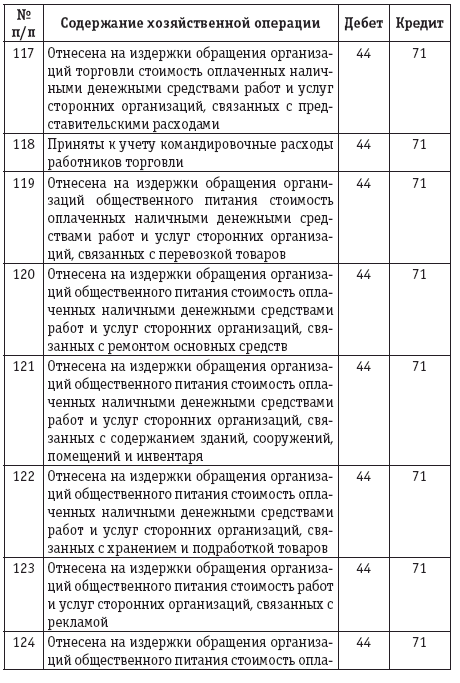 Списание по счету 10 (проводки приведены ниже), выполняется одним из утвержденных законодательно способом (п. 16 ПБУ 5/01) – по средней себестоимости, по себестоимости каждой отдельной единицы, способом ФИФО.
Списание по счету 10 (проводки приведены ниже), выполняется одним из утвержденных законодательно способом (п. 16 ПБУ 5/01) – по средней себестоимости, по себестоимости каждой отдельной единицы, способом ФИФО.
Таким образом, 10 счет в бухгалтерии обеспечивает точный учет и контроль за движением всех оборотных ценностей. В балансе организации (бланк по Приказу № 66н от 02.07.10 г.) по состоянию на заданную отчетную дату остатки МПЗ отражаются по стр. 1210 раздела II Актива. Аналитический анализ счета 10 ведется в разрезе наименований номенклатуры, партий, складов предприятия, подразделений.
Субсчета к сч. 10
- 10.1 «Сырье и материалы» – для отражения основных и вспомогательных производственных материалов, сырья добывающей промышленности, продукции с/хозяйства.
- 10.2 «Полуфабрикаты, комплектующие, детали, конструкции» – для отражения МПЗ, непосредственно участвующих в производстве изделий.
- 10.3 «Топливо» – для отражения всех видов топлива и ГСМ.

- 10.4 «Тара и тарные материалы» – для отражения предметов и материалов, участвующих в процессе упаковки, хранения и последующей транспортировки изделий. Этот вид МПЗ подразделяется на возвратные и невозвратные.
- 10.5 «Запчасти» – для отражения МПЗ, участвующих в ремонте оборудования, машин и прочих основных средств.
- 10.6 «Прочие МПЗ» – для отражения образующихся возвратных отходов – остатков МПЗ, которые еще обладают определенной ценностью и могут быть реализованы или повторно использованы.
- 10.7 «МПЗ для переработки на стороне» – для отражения МПЗ, отданных в переработку на сторону.
- 10.8 «Стройматериалы» – для отражения строительных материалов у застройщиков.
- 10.9 «Инвентарь и хозпринадлежности» – для отражения предметов технического или общехозяйственного назначения.
Обратите внимание! Полная расшифровка сч. 10, включая счета 10.10 и 10.11 для учета спецоснастки и спецодежды, приведена в приказе № 94н.

Счет 10 – активный или пассивный?
Математическая характеристика счета 10 «Материалы» показывает, что увеличение количества МПЗ происходит по дебету в корреспонденции со счетами производственных затрат – 20, 28, 29, 25, 26; выпуска готовой продукции/товаров – 40, 43, 41, 44; расчетными – 60, 76, 67, 66, 71, 75, 79; по учету капитала – 80, 86; а также итоговыми – 91, 99, 97.
Выбытие запасов выполняется на основании оправдательной первичной документации по кредиту счета 10 – в бухгалтерском учете проводки формируются в корреспонденции со счетами: 10, 08, 20, 23, 28, 29, 25, 26, 45, 44, 79, 80, 76, 94, 99, 91, 97. Исходя из изложенного, счет 10 – активный, с образованием дебетового сальдо.
Типовые проводки по счету 10 «Материалы»:
- Д 10 К 60, 76 – поступили МПЗ на склад от поставщика.
- Д 10 К 71 – закуплены МПЗ подотчетным лицом предприятия.
- Д 10 К 75 – переданы учредителем МПЗ в качестве вклада в уставный капитал.

- Д 20 (23, 29) К 10 – отражено списание МПЗ в основное производство (вспомогательное, обслуживающее).
- Д 25, 26, 44 К 10 – отражен отпуск запасов на общепроизводственные, общехозяйственные нужды, расходы на продажу.
- Д 94 К 10 – списаны МПЗ при недостаче.
- Д счет 10 К 10 – проводки такого рода выполняются при внутреннем перемещении ценностей.
Обратите внимание! Закрытие счета 10 производится через списание материалов на расходы путем формирования требования-накладной с заполнением счета затрат.
Счет 23 «Вспомогательные производства» | Современный предприниматель
- › org/ListItem»> ›
- Счет 23 «Вспомогательные производства»
- Характеристика счета 23
- Счет 23: примеры проводок
Счет 23 «Вспомогательные производства» относится к разряду калькуляционных, обладает всеми признаками активного счета. Его задача — детализация учета на производственных предприятиях, которые оснащены несколькими технологическими линиями. Помимо основных производственных мощностей подразумевается наличие вспомогательных, которые производят полуфабрикаты или занимаются транспортным обеспечением основного цикла, решают энергетическую проблему.
Характеристика счета 23
На этом счете собираются все виды расходов, связанные с производственным циклом по:
- выработке для основного производства электроэнергии, пара, воздуха;
- обеспечению транспортной поддержки;
- ремонту основных средств, участвующих в технологическом процессе;
- изготовлению запчастей и инструментов для применения их в основных цехах;
- заготовке пиломатериалов, сыпучих строительных материалов;
- переработке сельскохозяйственной продукции.

23 счет бухгалтерского учета дебетуется на сумму расходов вспомогательного производства, которые по отношению к нему могут быть:
- Косвенными.
- Прямыми.
Под прямыми затратами понимаются те, которые имеют непосредственную связь с выпускаемой этим подразделением продукцией или оказываемыми услугами. Косвенные представлены управленческими затратными статьями, потерями от брака.
Именно для косвенно влияющих статей расходов предусмотрено два способа накопления. В первом случае счет 23 пополняется затратами по дебету через «посредников», то есть путем списания сумм с 25 и 26 счетов. Вариант с потерями брака предполагает списание в дебет 23 с кредита 28. Второй случай – накопление происходит сразу во вспомогательном производстве.
Закрытие счета 23 «Вспомогательные производства» реализуется кредитовыми оборотами. Списания по кредиту трактуются как суммы фактически накопленной себестоимости завершенной продукции. При кредитовании счет формирует корреспонденции со счетами:
- 20 – в случаях отпуска продукции в пользу основного производства;
- 29 – в случаях передачи продукции в обслуживающие подразделения;
- 90 – в случае выполнения специальных работ или услуг для сторонних предприятий.

Счет 23 «Вспомогательные производства» при имеющемся сальдо на конец месяца свидетельствует о наличии незавершенного производства по стоимости, равной значению сальдо по счету. Аналитика для бухгалтерского и управленческого учета должна вестись в разрезе видов производств.
Счет 23: примеры проводок
Типовые проводки с участием 23 счета представлены корреспонденциями:
- Д10 — К23 на сумму услуг доставки материалов поставщиками;
- Д15 – К23 в сумме услуг вспомогательных цехов в процессе заготовки материалов;
- Д21 – К23 для учета собственных полуфабрикатов;
- Д28 – К23 при отнесении забракованных изделий вспомогательных производств;
- Д29 – К23 в части отнесения стоимости работ вспомогательных производств, касающихся обслуживания производственных мощностей;
- Д41 – К23 с целью оприходования продукции, изготовленной на вспомогательных производствах;
- 23 счет бухгалтерского учета дебетуется с одновременным кредитованием 70 счета при начислении зарплаты работникам вспомогательных производственных линий;
- Д23 – К69 – при начислении страховых взносов с зарплаты работников, задействованных в изготовлении продукции вспомогательными производствами;
- Д23 – К71 предназначена для отражения оплат расходов через подотчетных лиц;
- Д23 – К91.
 01 – для отражения излишка незавершенных производств.
01 – для отражения излишка незавершенных производств.
Расходы, связанные с производством изделий, включаются в состав себестоимости в том отчетном периоде, к которому они относятся без привязки ко времени оплаты (предоплата или последующая оплата).
Счет 29 «Обслуживающие производства и хозяйства»
Подразделения, оказывающие услуги головному предприятию или производящие сопутствующие изделия, называют обслуживающими. Их деятельность обязательно направлена на производственные, бытовые потребности персонала:
- Дошкольное образование;
- Пошив, ремонт рабочей одежды, обуви;
- Отдых, оздоровление, медицина;
- Эксплуатация жилых помещений – общежитий, домов, гостиниц;
- Банно-прачечные комбинаты;
- Общественное питание.
Счет 29 «Обслуживающие производства и хозяйства» — характеристика
Экономическое значение регистра – калькуляция расходов с разделением по категории назначения: выполненные для собственных нужд, на сторону.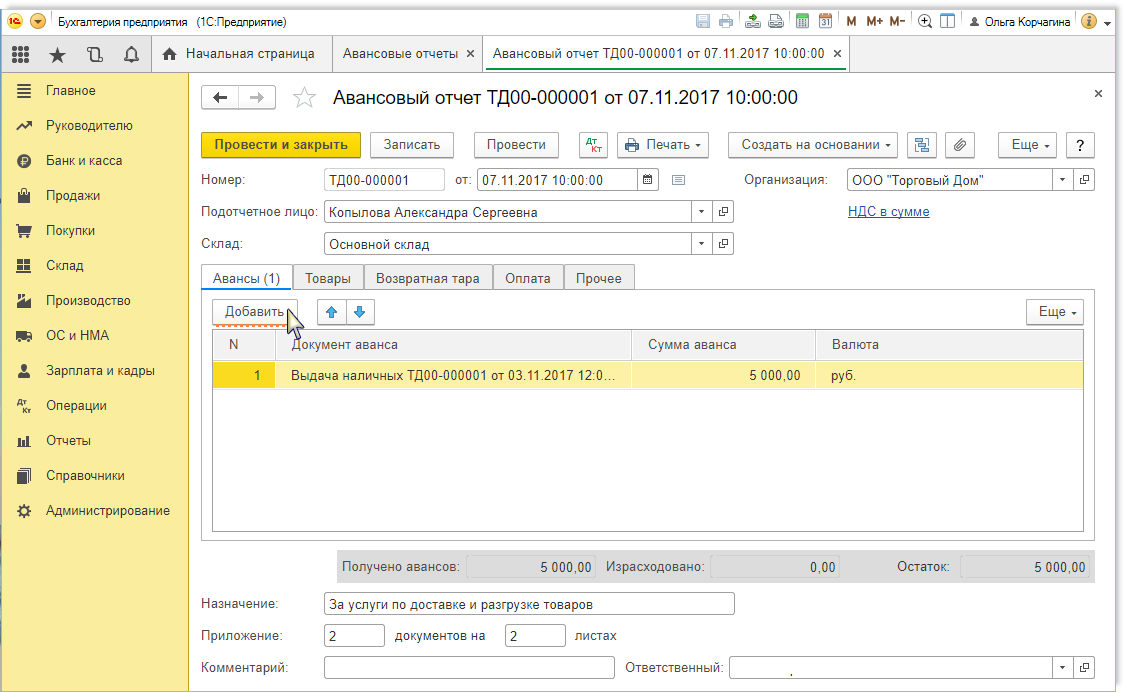 Необходимость функционального распределения диктует дальнейшее отражение исчисленной суммы для определения финансового результата – формирование себестоимости основной продукции (услуг), получение дохода от третьих лиц или использование фондов, образованных из прибыли после налогообложения.
Необходимость функционального распределения диктует дальнейшее отражение исчисленной суммы для определения финансового результата – формирование себестоимости основной продукции (услуг), получение дохода от третьих лиц или использование фондов, образованных из прибыли после налогообложения.
Выполняемые подразделениями бытовые работы обособляются по трем типам, определяющим в бухучете источники возмещения затрат:
- Потребности производственных цехов – главного, вспомогательных.
- Выполнение работ (оказание услуг) контрагентам.
- Обеспечение социальной политики организации.
По накапливаемой информации 29 счет бухгалтерского учета стоит обособленно от других калькуляционных регистров – собирает только прямые расходы:
- Материальные;
- Заработная плата и отчисления на социальное обеспечение.
Сопутствующие траты (коммунальные, транспорт, амортизация, ремонт) подлежат отнесению к прочим расходам предприятия, продажам, специально созданным источникам финансирования.
Счет 29 – субсчета, аналитический учет
Для четкого распределения информации о произведенных расходах целесообразней организовать учет по четырем направлениям:
- Объект – ателье, санаторий, детский сад, общежитие.
- Изделие, услуга, работа.
- Цель – продажа, собственные нужды.
- Статья – материалы, зарплата, взносы на социальное обеспечение.
Сложность заключается в распределении сведений по производству – основное (сч. 20), общепроизводственное (сч. 25), общехозяйственное (сч. 26).
Пример
На мебельной фабрике пошивочный цех изготавливает из одинаковой ткани комбинезоны для распиловочного и сборочного цехов, ремонтников оборудования, дворника. Кроме этого, такие же заказал грузчикам партнер. Первые два изделия относятся к затратам по ведущему производству, ремонт проводят во всех цехах, уборка касается общей уличной территории. Счет 29 «Обслуживающие производства и хозяйства» удобней раскрыть так:
- Ателье.
1.11. Главное производство.
1.12. Общепроизводственные затраты.
1.13. Продажа.
1.14. Другие обслуживающие хозяйства.
В аналитическом разрезе будут учитываться ткань, нитки, пуговицы.
Счет 29 – проводки
По дебету и кредиту регистр корреспондирует со всеми типами счетов: учета имущества и его источников формирования, регулирующими, отражающими хозяйственные процессы и их результаты.
Контировки из примера выше:
|
Дебет |
Кредит |
Операция |
|
29 |
10 |
Материалы |
|
70 |
Заработная плата |
|
|
69 |
Взносы в фонды социального страхования |
|
|
29 |
Стирка рабочей одежды |
|
|
23 |
Ремонт оборудования |
|
|
20 |
29 |
Переданы комбинезоны в сборочный цех |
|
26 |
-||- -||- -||- -||- дворникам |
|
|
25 |
-||- -||- -||- -||- ремонтникам |
|
|
99 |
Списано 50% себестоимости путевки в пионерлагерь |
|
|
90 |
Проданы комбинезоны партнеру |
Так как счет активный, то итоговое сальдо будет всегда дебетовым или нулевым.
Специализация: Гражданское, земельное, трудовое, уголовное право
Имеет более 15 лет юридического стажа в крупных холдингах Юга России.
Обладает опытом в области договорной и претензионной работы, мирного разрешения споров, судебного взыскания долгов и оспаривания прав на имущество.
Отчеты по подотчетным лицам — Finance | Dynamics 365
Обратная связь
Twitter LinkedIn Facebook Адрес электронной почты
- Статья
- Чтение занимает 3 мин
Важно!
Dynamics 365 for Finance and Operations стало специализированным приложением, с помощью которого вы можете управлять определенными бизнес-функциями.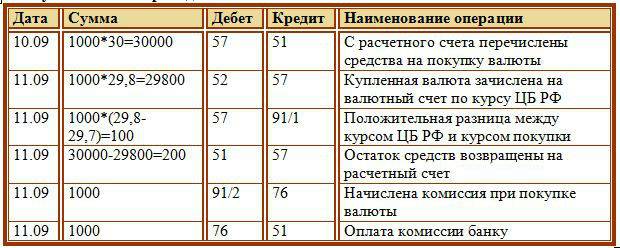 Дополнительные сведения об этих изменениях см. в разделе Руководство по лицензированию Dynamics 365.
Дополнительные сведения об этих изменениях см. в разделе Руководство по лицензированию Dynamics 365.
По подотчетным лицам в России доступны следующие отчеты.
- Отчет о сальдо по подотчетным лицам
- Отчет о проводках по подотчетным лицам
- Отчет о сопоставлениях проводок
- Авансовый отчет
- Регистр оборотно-сальдовой ведомости по подотчетным лицам
Эти отчеты доступны в пункте Расчеты с поставщиками > Запросы и отчеты > Запросы и отчеты о подотчетных лицах.
Отчет о сальдо по подотчетным лицам
Отчет о сальдо по подотчетным лицам содержит сальдо сумм, которые были выплачены подотчетным лицам в организации или получены от них. Бухгалтеры создают этот отчет через заданные интервалы или ежедневно для просмотра и наблюдения за задолженностью по подотчетному лицу.
При создании этого отчета отображаются следующие параметры. Эти параметры можно использовать для фильтрации данных, которые будут отображаться в отчете.
Параметры | До даты | Выберите дату, для которой требуется сформировать отчет о сальдо по подотчетным лицам. |
Параметры | Распределение валют | Выберите этот флажок для отображения сальдо по подотчетным лицам, сгруппированным по коду валюты. |
Включаемые записи | Код работника | Идентификационный номер сотрудника, для которого отображается сумма сальдо по подотчетным лицам. Если никакой сотрудник не выбран, в отчет будут включены все сотрудники. |
Отчет о проводках по подотчетным лицам
Отчет о проводках по подотчетным лицам отображает проводки по расходам сотрудника и суммы, которые оплачены авансом этому сотруднику. Бухгалтеры создают этот отчет через заданные интервалы или ежедневно для просмотра и наблюдения за авансовыми проводками.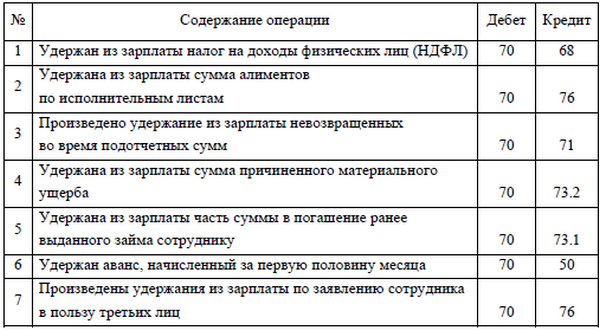
При создании этого отчета отображаются следующие параметры. Эти параметры можно использовать для фильтрации данных, которые будут отображаться в отчете.
Параметры | Только счета ГК | Установите этот флажок, чтобы отображались только счета главной книги в отчете. |
Включаемые записи | Сотрудник | Идентификационный номер сотрудника, для которого создается отчет о проводках. |
Включаемые записи | Подотчетное лицо | Идентификационный номер подотчетного лица, для которого разносятся проводки. |
Отчет о сопоставлениях проводок
Отчет о сопоставлениях проводок отображает возвраты денежных средств и суммы авансовых платежей, оплачиваемых сотрудникам юридическим лицом. Бухгалтеры создавать этот отчет через заданные интервалы или ежедневно для анализа проводок, которые происходят в нескольких валютах между сотрудником и юридическим лицом для расчета сальдо задолженности сотрудника.
При создании этого отчета отображаются следующие параметры. Эти параметры можно использовать для фильтрации данных, которые будут отображаться в отчете.
Код работника | Выберите идентификационный номер сотрудника, для которого создается отчет о сопоставлении проводок. |
Конечная дата | Выберите дату, до которой проводки включаются в отчет. |
Сопоставление в реальном времени | Установите этот флажок, чтобы включить в отчет сопоставления проводок в режиме реального времени. |
Авансовый отчет
Чтобы напечатать авансовый отчет в форме, которая требуется по законодательству в России, необходимо печатать отчет после сопоставления авансовой накладной, выданной подотчетному лицу. Необходимо выбрать номер конкретного авансового отчета для включения в отчет.
Примечание
Суммы на странице Авансовый отчет пересчитываются на дату разноски журнала платежей для подотчетного лица.
Авансовый отчет будет напечатан в формате Microsoft Excel.
Регистр оборотно-сальдовой ведомости по подотчетным лицам
Дополнительный отчет, Регистр оборотно-сальдовой ведомости по подотчетным лицам доступен в пункте Главная книга > Запросы и отчеты > Оборотно-сальдовая ведомость.
При создании этого отчета отображаются следующие параметры. Эти параметры можно использовать для фильтрации данных, которые будут отображаться в отчете.
Код интервала дат | Выберите значение периода из таблицы интервалов дат. |
Начальная дата | Введите начальную дату периода для создания отчета. Вручную выберите или вставьте из выбранного кода интервала дат. |
Конечная дата | Введите конечную дату для периода для создания отчета. Вручную выберите или вставьте из выбранного кода интервала дат. |
Тип валюты | Выберите типа валюты проводки из списка. Эти значения могут использоваться: стандартная валюта, вторичная валюта и указанная валюта. |
Валюта | Ввод вторичную валюту проводки. Это поле доступно, если для типа валюты выбрано значение «Указанная валюта» . |
Счет ГК | Введите запись учета сотрудников с выданными авансами, для которых будут создаваться отчет. |
Финансовые аналитики | Укажите коды аналитик, если необходимо выбрать проводки с конкретными кодами для отчета. Если аналитики не заполнены, система выбирает проводки для отчета, имеющие любые коды аналитик. |
Печать разграничений | Задайте вариант для отображения условий запроса при печати отчета. |
Удалять нулевые | Задайте параметр, чтобы не печатать нулевые строки или столбцы. |
Итоговые счета | Установите параметр для печати итоговых счетов. |
Показать проводки | Установите параметр для отображения проводок для подотчетных лиц. |
В разделе Параметры детализации и сортировки выберите доступные поля, которые будут включены в отчет. На вкладке Включаемые записи определите дополнительные условия фильтрации, если требуется.
Дополнительные ресурсы
Отчет служб SQL Server Reporting Services
Примечание
Каковы ваши предпочтения в отношении языка документации? Пройдите краткий опрос (обратите внимание, что этот опрос представлен на английском языке).
Опрос займет около семи минут. Личные данные не собираются (заявление о конфиденциальности).
Обратная связь
Отправить и просмотреть отзыв по
Этот продукт Эта страница
Просмотреть все отзывы по странице
Пустой основной отчет с подотчетами
Опубликовано 18 сентября 2006 г., 2:38
У меня есть около дюжины подотчетов, каждый из которых состоит из сложного SQL-запроса. Все они работают нормально. Я хочу отображать их друг за другом в пустом основном отчете, который будет просто служить для них контейнером. Когда я помещаю вложенные отчеты в полосу сведений основного отчета, они не отображаются. Когда я помещаю их в полосу заголовка столбца, они появляются (после того, как я установил свойство «AllSectionsNoDetail»).
Можно ли поместить все подотчеты в полосу заголовка столбца? Почему они не отображаются в полосе деталей?
Извините за глупые вопросы, но я новичок в iReport.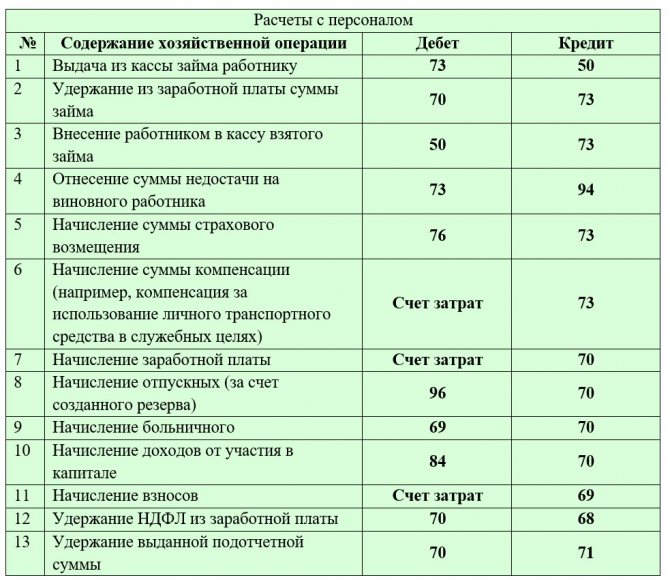
Спасибо,
Крис
iReport Designer
Чечимович
190
Присоединился: 17 сентября 2006 г. — 12:30
Последнее посещение: 16 лет 1 неделю назад
Голосуй!
3
Голосовать против!
Опубликовано 18 сентября 2006 г., 18:31
Кажется, я понял… если я задаю основному отчету ложный запрос (выберите * из какой-то таблицы) и не добавляю никаких полей в раздел сведений, я могу поместить вложенные отчеты, и они печатаются последовательно, не выступая в качестве подробных отчетов. Какой взлом, однако. Было бы неплохо, если бы все, что помещается в полосу сведений основного отчета, просто печаталось бы независимо от того, прикреплен ли к полосе сведений запрос.
Чечимович
190
Присоединился: 17 сентября 2006 г. — 12:30
Последнее посещение: 16 лет 1 неделю назад
Голосуй!
Голосовать против!
Опубликовано 18 сентября 2006 г. , 18:32
, 18:32
Кажется, я понял… если я задаю основному отчету фиктивный запрос (выберите * из какой-то таблицы) и не добавляю никаких полей в раздел сведений, я могу поместить вложенные отчеты, и они печатаются последовательно, не выступая в качестве подробных отчетов. Какой взлом, однако. Было бы неплохо, если бы все, что помещается в полосу сведений основного отчета, просто печаталось бы независимо от того, прикреплен ли к полосе сведений запрос.
Чечимович
190
Присоединился: 17 сентября 2006 г. — 12:30
Последнее посещение: 16 лет 1 неделю назад
Голосуй!
1
Голосовать против!
Опубликовано 19 сентября 2006 г., 7:15
Ну, я думаю, вам следует подумать о другом решении, чем передача фиктивного запроса в ваш основной отчет…
Попробуйте создать для каждого подотчета фиктивную группу (без выражения) и поместите подотчет в каждый Dummygroupheader-band. … чтобы вы могли передать либо пустой источник данных в свой основной отчет (если вам не нужны какие-либо данные для него), либо передать ему свой основной запрос (если вы хотите показать некоторые (мета)данные).
… чтобы вы могли передать либо пустой источник данных в свой основной отчет (если вам не нужны какие-либо данные для него), либо передать ему свой основной запрос (если вы хотите показать некоторые (мета)данные).
Размещение множества подотчетов только в ОДНОМ диапазоне (как я понял) не является хорошим решением, поскольку расчет оставшегося пространства и логика разрыва страницы становятся скорее случайной игрой, чем определенным образом. Иногда подотчеты накладываются друг на друга, даже если вы не установили float и т. д.
Таким образом, DummyGroupBands намного лучше подходят для многих подотчетов.
мои пять копеек
C-Box
C-Box
14620
Присоединился: 19 июля 2006 г. — 17:58
Последнее посещение: 5 месяцев 2 недели назад
Голосуй!
-1
Голосовать против!
Опубликовано 19 сентября 2006 г. в 16:53
C-Box
Большое спасибо за ваш ответ в этой теме. Я нахожусь в процессе оценки iReport в качестве инструмента отчетности для нового приложения, которое я разрабатываю, и столкнулся с серьезным камнем преткновения в том, как iReport обрабатывает подотчеты. Ваша публикация дала мне ключ к решению этой проблемы, которую я разместил в другой ветке с пометкой «Основной отчет неправильно отображает подотчеты».
Я нахожусь в процессе оценки iReport в качестве инструмента отчетности для нового приложения, которое я разрабатываю, и столкнулся с серьезным камнем преткновения в том, как iReport обрабатывает подотчеты. Ваша публикация дала мне ключ к решению этой проблемы, которую я разместил в другой ветке с пометкой «Основной отчет неправильно отображает подотчеты».
На данный момент iReport правильно отображает вложенные отчеты. Я буду продолжать проводить тесты с различным объемом данных в каждом из подотчетов, но пока все выглядит хорошо.
Еще раз спасибо. Мне очень нравится то, что я вижу в iReport, и я хотел иметь возможность использовать его для создания отчетов.
Томас
thosp8246
176
Присоединился: 16 сентября 2006 г. — 12:20
Последнее посещение: 16 лет 1 неделю назад
Голосуй!
1
Голосовать против!
Опубликовано 20 сентября 2006 г., 1:44
Большое спасибо за ответ.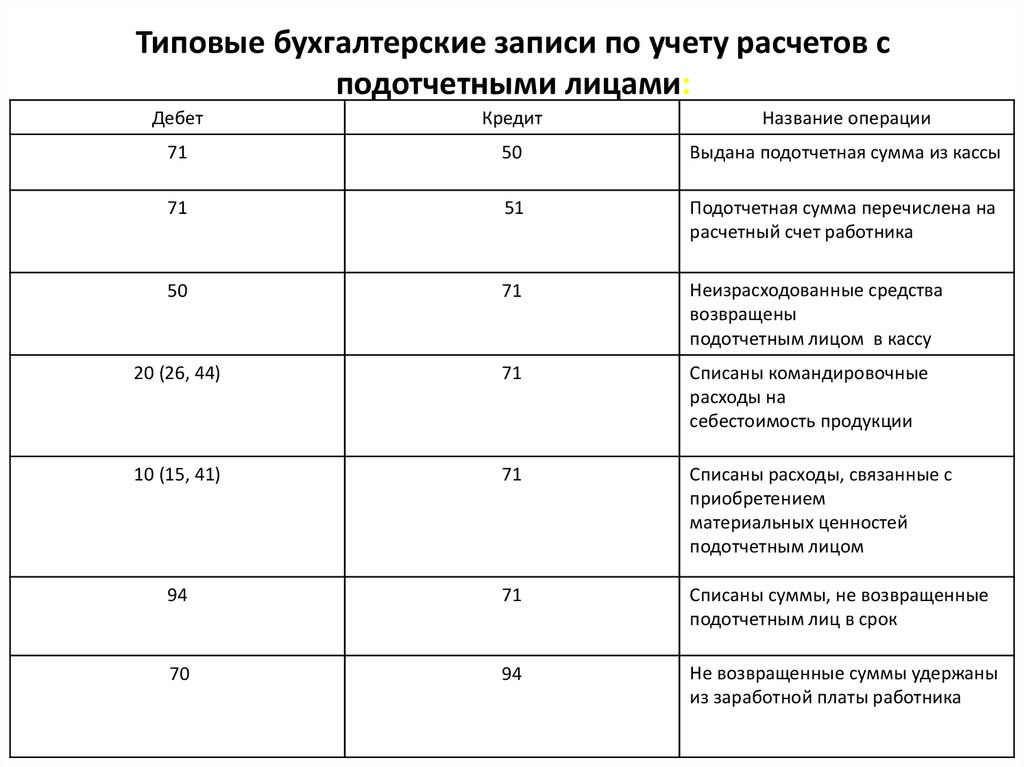 Несколько групп работают хорошо, за исключением случаев, когда я нажимаю 10 или около того групп — тогда на странице дизайна заканчивается место, и любые новые группы становятся нулевой высоты. Если я попытаюсь установить для существующих групп с вложенными отчетами высоту 0, вложенные отчеты будут перемещены в следующую полосу (например, полосу заголовка столбца). Любые идеи?
Несколько групп работают хорошо, за исключением случаев, когда я нажимаю 10 или около того групп — тогда на странице дизайна заканчивается место, и любые новые группы становятся нулевой высоты. Если я попытаюсь установить для существующих групп с вложенными отчетами высоту 0, вложенные отчеты будут перемещены в следующую полосу (например, полосу заголовка столбца). Любые идеи?
Чечимович
190
Присоединился: 17 сентября 2006 г. — 12:30
Последнее посещение: 16 лет 1 неделю назад
Голосуй!
Голосовать против!
Опубликовано 20 сентября 2006 г., 6:28
Какой формат страницы вы установили для своего отчета (ширину и высоту)?
И какую высоту полосы вы устанавливаете для DummyGroupHeader/FooterBands.
Если вы ТОЛЬКО имеет SubReport-Element в вашем DummyGroupHeader/FooterBand и никаких других элементов.. тогда вы можете установить высоту полосы всего на 1 пиксель , потому что подотчет растягивается. SubReport-Element тогда, конечно, тоже всего 1 пиксель.
SubReport-Element тогда, конечно, тоже всего 1 пиксель.
Таким образом, 10 групп для 10 подотчетов просто увеличили бы пространство на 10 пикселей.
У меня есть до 13 групп…. для страницы формата А4 —> нет проблем!
hth
C-Box
C-Box
14620
Присоединился: 19 июля 2006 г. — 17:58
Последнее посещение: 5 месяцев 2 недели назад
Голосуй!
-2
Голосовать против!
Опубликовано 20 сентября 2006 г. в 17:22
Спасибо за хороший совет. Мне удалось снизить высоту полосы до 5 без перемещения подотчетов. Однако это требовало очень аккуратного размещения с помощью мыши. Как вы уменьшили высоту полосы до 1? Когда я устанавливаю свойства полосы, вложенный отчет перемещается. Есть ли способ добавить подотчеты в группы без необходимости перетаскивания?
Чечимович
190
Присоединился: 17 сентября 2006 г. — 12:30
— 12:30
Последнее посещение: 16 лет 1 неделю назад
Голосуй!
1
Голосовать против!
Опубликовано 20 сентября 2006 г., 18:11
Конечно, это возможно и довольно просто
Я использую iReport 1.26 для разработки отчетов.
вот:
[/ol]
вуаля все 😉
также можно двигать элементы с помощью клавиатуры (клавиши со стрелками)
hth
C-Box
C-Box
14620
Присоединился: 19 июля 2006 г. — 17:58
Последнее посещение: 5 месяцев 2 недели назад
Голосуй!
Голосовать против!
Опубликовано 20 сентября 2006 г.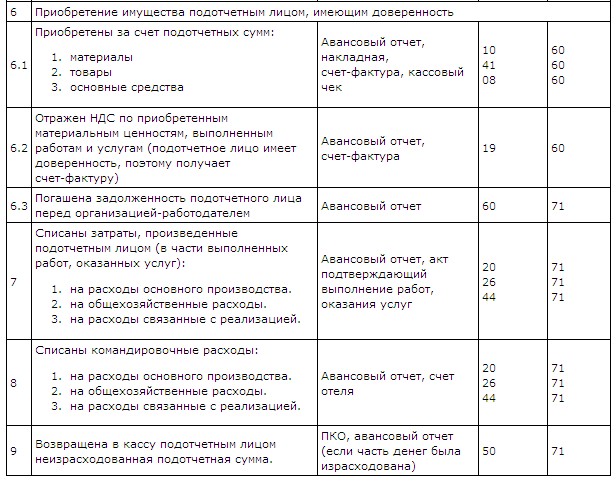 , 18:26
, 18:26
Ха, спасибо — я все это сделал, но я забыл установить свойство Top в подотчете на 0! Теперь это работает.
Хорошо, теперь мне нужно выяснить, как создать оглавление 😉 До сих пор вы были очень полезны, но если вы хотите напечатать еще что-то, пожалуйста, не стесняйтесь поделиться некоторыми советами по настройке хорошего содержания. .
Чечимович
190
Присоединился: 17 сентября 2006 г. — 12:30
Последнее посещение: 16 лет 1 неделю назад
подотчет напечатан дважды | Jaspersoft Community
Опубликовано 6 июня 2008 г. в 13:09
Привет, ребята,
Я попытался экспортировать отчет в PDF. На одной странице вложенный отчет был напечатан один раз прямо перед разрывом страницы и еще раз на новой странице, поэтому он был напечатан дважды.
Это ошибка?? Или я что-то не так со свойствами?
Сообщение отредактировал: lola0011, в: 06.06. 2008 13:10 [имя файла=problemjasper.png размер=5304]
2008 13:10 [имя файла=problemjasper.png размер=5304]
Сообщение отредактировал: lola0011, в: 06.06.2008 13:11
Вложения:
Библиотека JasperReports®
lola0011
47
Присоединился: 26 марта 2008 г. — 00:56
Последнее посещение: 14 лет 6 месяцев назад
Голосуй!
-1
Голосовать против!
Опубликовано 6 июня 2008 г. в 20:19
Привет,
Я думаю, что у вас слишком много разрывов страниц. Вы должны поместить только один разрыв страницы между двумя разными подотчетами.
просто идея. стоит попытаться. возьмите первую паузу на странице первого сабвуфера. должно быть что-то вроде этого.
Просто идея
С уважением,
Systemp
Сообщение отредактировано: systemp, at: 2008/06/06 20:21
systemp
140
Присоединился: 1 мая 2008 г. — 11:14
Последнее посещение: 14 лет 4 месяца назад
Голосуй!
Голосовать против!
Опубликовано 9 июня 2008 г.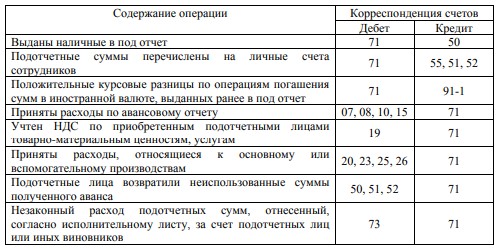 в 9:35
в 9:35
Привет, systemp,
Спасибо за ответ!
Но я понятия не имею, что вы имели в виду… 🙁
Могу ли я установить разрывы страниц??
Может быть, я использовал неправильное слово.. На этом страница просто заканчивается и начинается новая. Это просто DIN Формат А4… Это не я установил
Надеюсь вы меня поняли.. Извините за мой плохой английский
Лола0011
47
Присоединился: 26 марта 2008 г. — 00:56
Последнее посещение: 14 лет 6 месяцев назад
Голосуй!
1
Голосовать против!
Опубликовано 9 июня 2008 г. в 13:30
Привет Lol,
Извините, я не успел ответить на ваш вопрос вовремя. Я пытаюсь понять, что вы имеете в виду и что именно вы пытаетесь сделать. Если у вас слишком много информации на странице, сообщите об этом в учебнике, как я понимаю, остальная информация будет перенесена на следующую страницу.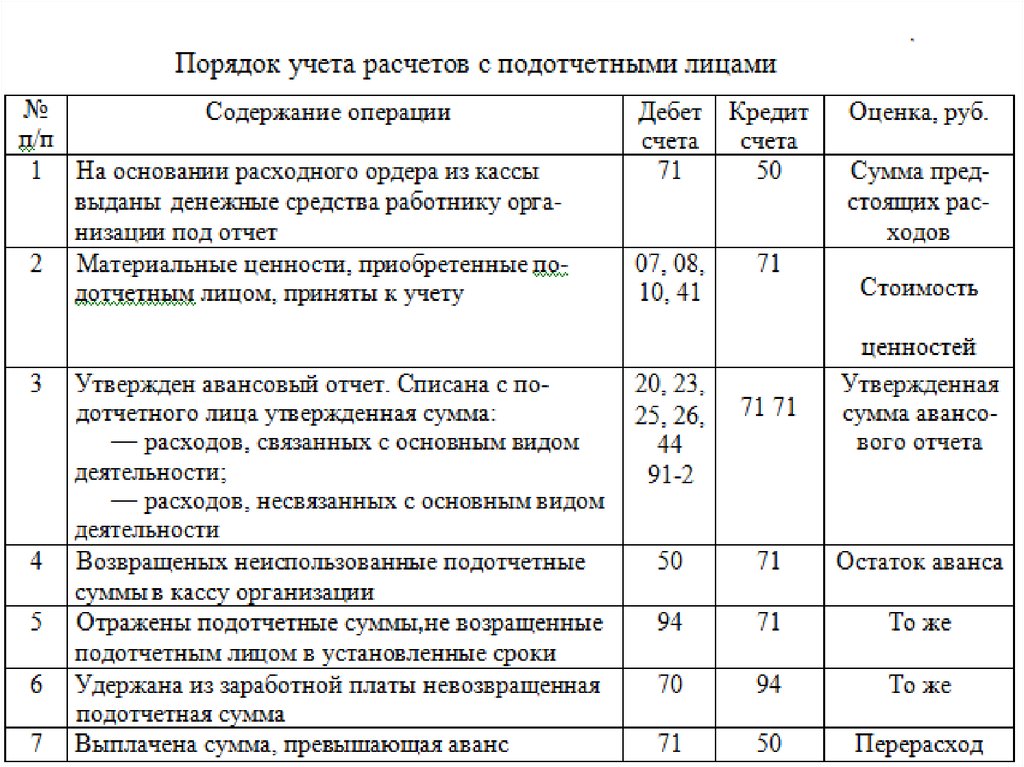 С разрывом страницы или столбца, если у вас есть информация, которую вы хотите отобразить на другой странице, вместо первой страницы вы можете использовать разрыв страницы или столбца, чтобы разделить эту информацию. Как ? нажмите «Правка»> «Вставить разрыв страницы/столбца». Когда вы двигаете мышью, вы должны отобразить значок +. Вставьте его после вложенного отчета или в любом месте вашего отчета, в котором вы хотите, чтобы остальная информация была перенесена на следующую страницу. Это работает для большого количества отчетов. Вы также можете прочитать свой код, чтобы внести необходимые изменения в настройки страницы и т. Д. Вы также можете нажать «Правка»> «Свойства отчета»> «@». Вы можете изменить имя страницы и другие, если вас не устраивает то, что у вас уже есть. 9
С разрывом страницы или столбца, если у вас есть информация, которую вы хотите отобразить на другой странице, вместо первой страницы вы можете использовать разрыв страницы или столбца, чтобы разделить эту информацию. Как ? нажмите «Правка»> «Вставить разрыв страницы/столбца». Когда вы двигаете мышью, вы должны отобразить значок +. Вставьте его после вложенного отчета или в любом месте вашего отчета, в котором вы хотите, чтобы остальная информация была перенесена на следующую страницу. Это работает для большого количества отчетов. Вы также можете прочитать свой код, чтобы внести необходимые изменения в настройки страницы и т. Д. Вы также можете нажать «Правка»> «Свойства отчета»> «@». Вы можете изменить имя страницы и другие, если вас не устраивает то, что у вас уже есть. 9
На самом деле проблема в том, что у меня в отчете есть подотчет. Если случается так, что на одной странице слишком много материала и необходимо создать другую страницу, иногда подотчет печатается в конце одной страницы, а также в начале новой страницы. поэтому он печатается дважды. (посмотрите на картинку, которую я приложил впервые)
поэтому он печатается дважды. (посмотрите на картинку, которую я приложил впервые)
подотчет помещается в полосу деталей.
так что у кого-нибудь есть идея, как я могу этого избежать!?!?
Лола0011
47
Присоединился: 26 марта 2008 г. — 00:56
Последнее посещение: 14 лет 6 месяцев назад
Голосуй!
-1
Голосовать против!
Опубликовано 13 июня 2008 г. в 7:24
Опубликуйте соответствующие фрагменты JRXML (группа основных деталей и т. д.), чтобы у людей было с чего начать, когда они пытаются понять, что происходит.
С уважением,
Lucian
lucianc
57612
Присоединился: 17 июля 2006 г. — 1:10
Последнее посещение: 14 часов 16 минут назад
Голосуй!
-1
Голосовать против!
Опубликовано 13 июня 2008 г.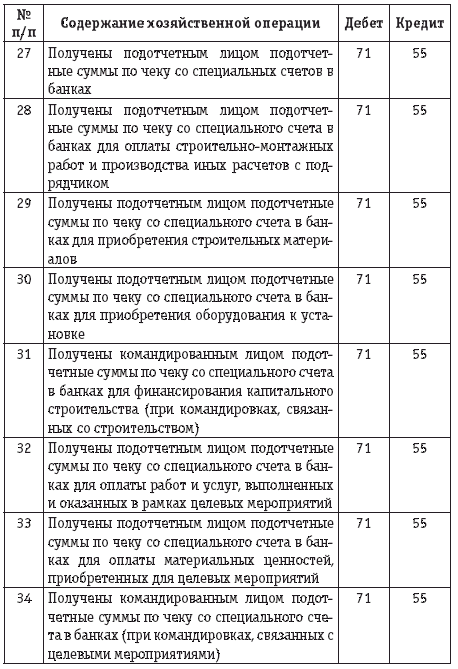 в 13:45
в 13:45
Хорошо, это выглядит примерно так:
Надеюсь, это поможет.. [имя файла=main.zip size=3160]
lola0011
47
Присоединился: 26 марта 2008 г. — 00:56
Последнее посещение: 14 лет 6 месяцев назад
Голосуй!
1
Голосовать против!
Опубликовано 13 июня 2008 г., 15:41
Подотчет снова печатается на второй странице, потому что для подотчета установлено значение isPrintWhenDetailOverflows. Снимите этот флажок, если вы не хотите, чтобы он перепечатывался при переполнении.
С уважением,
Lucian
lucianc
57612
Присоединился: 17 июля 2006 г. — 1:10
Последнее посещение: 14 часов 16 минут назад
Голосуй!
Голосовать против!
Опубликовано 17 июня 2008 г. в 6:47
Большое спасибо lucianc !! Я думаю, это решение! :woohoo:
Лола0011
47
Присоединился: 26 марта 2008 г.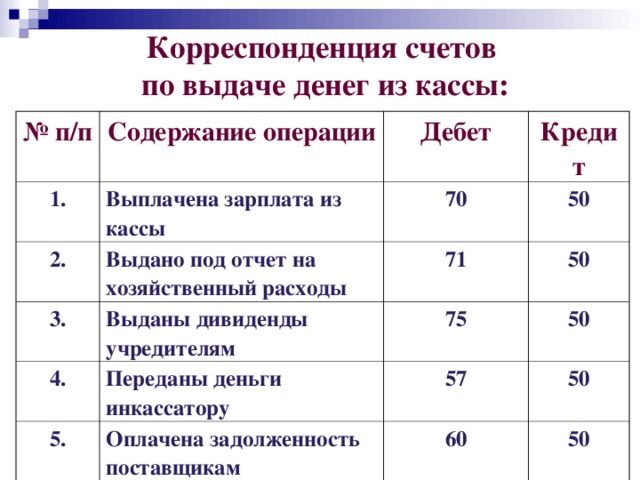 — 00:56
— 00:56
Последнее посещение: 14 лет 6 месяцев назад
Подотчет, содержащий независимые данные из основного отчета
Опубликовано 5 января 2011 г., 1:52
Привет, ребята, с Новым годом.
Я хочу объединить несколько независимых отчетов в один большой отчет. По сути, у меня есть 2 отчета: «Посещения» и «Страницы», и я хочу создать большой отчет «Посещения страниц», который содержит как посещения, так и страницы. Единственное, что объединяет эти два отчета, — это диапазон времени, за который создается отчет.
Что я нашел с помощью Google, так это то, как создавать вложенные отчеты, связанные с основным отчетом, но я хочу использовать для каждого вложенного отчета каждый собственный источник данных, не полагаясь на данные из основного отчета (за исключением периода времени курс).
Что я сделал с помощью iReport Designer 3.7.6:
1) создать вложенный отчет и просмотреть отчет (используя тестовое соединение/источник данных JavaBean, предоставленный iReport). Я вижу данные при предварительном просмотре вложенного отчета как независимого отчета.
Я вижу данные при предварительном просмотре вложенного отчета как независимого отчета.
2) создать основной отчет и добавить элемент подотчета к основному подотчету в разделе сведений. Свойство Тип соединения для вложенного отчета — «Не передавать данные». Свойство «При отсутствии данных» для основного отчета — «Все разделы, без сведений». Когда я пытаюсь просмотреть основной отчет, появляется пустая страница.
Другим важным аспектом будет то, что я планирую использовать файл jrxml главного отчета из Java для его компиляции, а затем использовать
JasperFillManager для создания jsperprint, поэтому как я могу передать источники данных, необходимые для подотчетов, в менеджер заполнения?
Любая помощь была бы здоровой.
Спасибо.
Сообщение отредактировано cristic83 05.01.2011 11:12
Сообщение отредактировано cristic83 05.01.2011 11:19
Библиотека JasperReports®
criistic83
21
Присоединился: 2 декабря 2010 г. — 6:04
— 6:04
Последнее посещение: 11 лет 9 месяцев назад
Голосуй!
Голосовать против!
Опубликовано 6 января 2011 г., 4:43
Привет,
Поместите подотчет в какой-нибудь другой основной раздел, а не в подробности.
whenNoDataType=»AllSectionsNoDetail» делает именно то, что говорит. Отрисовывает все, кроме деталей. Деталь соответствует записи в источнике данных, и если у вас нет записи, вы не видите никакой детали.
Надеюсь, это поможет.
Теодор
Теодор
34717
Присоединился: 30 июня 2006 г. — 9:00
Последнее посещение: 5 дней 17 часов назад
Голосуй!
1
Голосовать против!
Опубликовано 6 января 2011 г., 4:58
Спасибо за ответ.
Я попытался поместить статический текст в раздел сведений основного отчета в дополнение к элементу подотчета, но отображается только статический текст. Я также переместил элемент подотчета в сводку, заголовок или заголовок страницы/столбца, но содержимое подотчета все равно не отображается. Я также установил свойство «Тип соединения» на «Использовать выражение соединения» и «Выражение соединения» на «$P{REPORT_CONNECTION}» для элемента подотчета. Подотчет теперь содержит только статическое текстовое поле. Тем не менее, вложенный отчет вообще не отображается внутри основного отчета. Поскольку у меня закончились подсказки, я также размещаю здесь XML-файлы основного отчета и подотчета, возможно, кто-то сможет заметить, что я сделал неправильно.
Я также переместил элемент подотчета в сводку, заголовок или заголовок страницы/столбца, но содержимое подотчета все равно не отображается. Я также установил свойство «Тип соединения» на «Использовать выражение соединения» и «Выражение соединения» на «$P{REPORT_CONNECTION}» для элемента подотчета. Подотчет теперь содержит только статическое текстовое поле. Тем не менее, вложенный отчет вообще не отображается внутри основного отчета. Поскольку у меня закончились подсказки, я также размещаю здесь XML-файлы основного отчета и подотчета, возможно, кто-то сможет заметить, что я сделал неправильно.
| Код: |
--основной отчет |
cristi83
21
Присоединился: 2 декабря 2010 г. — 6:04
— 6:04
Последнее посещение: 11 лет 9 месяцев назад
Голосуй!
1
Голосовать против!
Опубликовано 6 января 2011 г., 6:01
Привет,
Вы не видите свой подотчет, потому что у него нет источника данных, а все его содержание подробно. Та же проблема, что и с мастером. Если вы передали ему соединение с отчетом, это означает, что ваш подотчет должен иметь SQL-запрос для выполнения через это соединение. В вашем подотчете нет собственного SQL-запроса.
Если у вас на самом деле нет записей или надлежащего источника данных для основного и подчиненного отчетов, пожалуйста, перестаньте вдаваться в подробности. Отчеты должны работать без каких-либо данных, но до тех пор, пока вы не будете вдаваться в подробности. Детали для тех случаев, когда у вас действительно есть записи. Судя по всему, у вас нет никаких записей, так что держитесь подальше от подробностей.
Надеюсь, это поможет.
Теодор
Сообщение Отредактировал teodord 06.01.2011 14:02
Теодорд
34717
Присоединился: 30 июня 2006 г. — 9:00
Последнее посещение: 5 дней 17 часов назад
Голосуй!
-1
Голосовать против!
Опубликовано 6 января 2011 г., 8:20
Привет,
Возможно, я не понял, как все должно быть сделано правильно, поэтому ниже я объясню, что я сделал, чтобы получить обратную связь о том, как правильно это сделать.
Сначала я использовал SampleJRDataSourceFactory для создания тестового источника данных JavaBean, который я хотел использовать в своих подотчетах. Я установил этот источник данных по умолчанию, чтобы он использовался в каждом отчете. Каждый javabean содержит поле firstName, которое я хочу использовать в подотчете. Мне нужно использовать источники данных JavaBeans, а не SQL, поэтому у меня не будет SQL-запросов ни в основном отчете, ни в подотчете.
Затем я создал вложенный отчет, добавил поле с именем firstName в вложенный отчет и поместил его в раздел сведений вложенного отчета (или раздел сводки), а затем просмотрел вложенный отчет, получив ожидаемые результаты (вложенный отчет использует источник данных по умолчанию для предварительного просмотра и когда firstName помещается в раздел сведений, отображаются несколько записей, а когда firstName помещается в раздел сводки, отображается только одна запись, последняя).
После этого я создал основной отчет и добавил элемент подотчета в сводные и/или подробные разделы. Я установил для свойства Тип подключения значение «Использовать выражение источника данных», а для параметра «Выражение источника данных» — значение «$P{REPORT_DATA_SOURCE}». На этом этапе я ожидаю, что источник данных подотчета будет установлен на источник данных основного отчета. Поэтому при предварительном просмотре основного отчета я ожидал, что источник данных по умолчанию используется для основного отчета и что этот источник данных передается в подчиненный отчет, который печатает поле firstName для каждой записи в источнике данных.
Очевидно, такой образ мышления неправильный, но я не знаю, как мне поступить.
Прилагаю код для основного отчета и подотчета (подотчет находится в сводном разделе основного отчета, а поле firtName подотчета все еще находится в сводном разделе).
Спасибо, что нашли время разобраться.
| Код: |
--основной отчет |
cristic83
21
Присоединился: 2 декабря 2010 г. — 6:04
— 6:04
Последнее посещение: 11 лет 9 месяцев назад
Голосуй!
Голосовать против!
Опубликовано 10 января 2011 г., 7:16
Привет,
Вы все делаете неправильно.
Во-первых, никогда не следует передавать REPORT_DATA_SOURCE в подотчет, поскольку основной отчет уже использует запись из него, прежде чем передать ее в подотчет. У вас есть два отчета, работающих с одним и тем же источником данных, поэтому записи, которые вы видите в одном, больше не будут отображаться во втором, потому что указатель записи переместился.
Если у вас нет записей для передачи в подотчет, а есть один объект, то не используйте поля отчета, потому что значения полей отчета поступают из источника данных, а у вас его нет. Ваш подотчет, вероятно, должен отображать значение параметра отчета (одно значение).
Короче говоря, в текстовом поле вложенного отчета используйте параметр с именем «firstName» (вместо поля отчета), поместите это текстовое поле в сводку, а в основном отчете не передавайте источник данных в ваш subreport, а передать значение параметра firstName с помощью тега 
Чтение некоторых учебных пособий, подобных приведенному здесь:
http://jasperforge.org/website/jasperreportswebsite/trunk/documentation.html?header=project&target=jasperreports
также должно помочь понять основы движка JR.
Надеюсь, это поможет.
Теодор
Теодор
34717
Присоединился: 30 июня 2006 г. — 9:00
Последнее посещение: 5 дней 17 часов назад
Голосуй!
Голосовать против!
Опубликовано 10 января 2011 г. в 8:18
Привет,
Спасибо, что нашли время, чтобы прояснить ситуацию.
Я уже заметил эффект, который вы описали в отношении перемещения указателя записи, я просто использовал эту настройку, чтобы увидеть некоторые записи в подотчете.
Чего я действительно хочу добиться, так это сгруппировать несколько несвязанных отчетов, каждый из которых имеет свой собственный источник данных, в один основной отчет, который не имеет источника данных или не нуждается в нем, потому что у него нет собственных данных для отображения. Чего я не знаю, как сделать, так это как запустить основной отчет в этом случае: как передать источники данных во вспомогательные отчеты? В гугле такого примера не нашел.
Чего я не знаю, как сделать, так это как запустить основной отчет в этом случае: как передать источники данных во вспомогательные отчеты? В гугле такого примера не нашел.
Я также следовал предложенному вами руководству, но ссылка на образец подотчета (
http://jasperforge.org/sf/wiki/do/viewPage/projects.jasperreports/wiki/Samples) не работает.
cristic83
21
Присоединился: 2 декабря 2010 г. - 6:04
Последнее посещение: 11 лет 9месяцев назад
Голосуй!
Голосовать против!
Опубликовано 10 января 2011 г. в 16:49
Привет Теодор,
Это как-то связано с темой, вот моя проблема.
У меня есть один источник данных XML, из которого мне нужен основной отчет и хотя бы один подотчет. Я мог ошибиться, но вы говорите, что это невозможно?
Образец XML размещен ниже. Внешние элементы
Внешние элементы
((net.sf.jasperreports.engine.data.JRXmlDataSource)$P{REPORT_DATA_SOURCE}).subDataSource()
Я вижу, что это плохая практика, но это был единственный способ, которым я мог это сделать. Однако это больше не работает, если используется сортировка: $P{REPORT_DATA_SOURCE} содержит ссылку на ListOfArrayDataSource.
Разочаровывает то, что я могу легко получить ссылку на элемент
Спасибо,
Эмиль
| Код: |
<строка> |
Эмили
3
Присоединился: 10 января 2011 г. - 16:31
Последнее посещение: 11 лет 8 месяцев назад
Голосуй!
-1
Голосовать против!
Опубликовано 29 декабря 2012 г., 4:58
Я получаю данные подотчета и отображаю их в основном отчете, но данные не являются свойством отображения. Может ли кто-нибудь ЗНАТЬ
Может ли кто-нибудь ЗНАТЬ
данные отображаются так
------------------------------------------------ -------------------------------------------------- --------
3 Maruti Sonaprint Red 85 Mtr 30 123456
3-части №
Maruti-это качество
Sonaprint-это дизайн
Красный-цвет
85 Mtr
30 Rupees
1234566 85 Mtr
30 Rupees
123456666 85 Mtr
всего
после этого я хочу отобразить метр из 3 штук по горизонтали
ответьте, если что-нибудь ЗНАЕТЕ
анупкумаршукла20
0
Присоединился: 29 декабря 2012 г. - 00:54
Последнее посещение: 9 лет 8 месяцев назад
РЕШЕНО: Подотчет не работает на JasperServer
Опубликовано 24 ноября 2010 г., 1:47
Привет,
Я создал отчет (который содержит подотчет) с отчет 3.7. Я тестировал на ireport и работал нормально. Затем я «опубликовал» этот отчет на JasperServer (используя «Навигатор репозитория» от Ireport). Теперь, когда я запускаю отчет, данные подотчета не отображаются.
Теперь, когда я запускаю отчет, данные подотчета не отображаются.
Это происходит впервые. До сих пор все опубликованные отчеты также хорошо работали на сервере.
Вы сталкивались с такой ситуацией?
Спасибо за помощь!
Сообщение отредактировал axa2001ro 07.12.2010 06:43
Сообщение отредактировал axa2001ro 07.12.2010 06:45
JasperReports® Server
ro 83Присоединился: 3 ноября 2008 г. - 12:00
Последнее посещение: 13 лет 10 месяцев назад
Голосуй!
Голосовать против!
Опубликовано 24 ноября 2010 г., 13:54
Буквально вчера у меня были похожие проблемы. Я рекомендую прочитать сообщение на форуме по адресу http://jasperforge.org/plugins/espforum/view.php?group_id=112&forumid=102&topicid=81073#81141 (тема «РЕШЕНО: проблема со ссылкой на подотчет после экспорта из iReport в JasperServer», что должно звучать знакомо!).
Когда вы развернули основной отчет на JasperServer, он также дал вам возможность развернуть подотчет? Если это так, можете ли вы увидеть в навигаторе репозитория, развернул ли он подотчет как «ресурс» основного отчета или он (или вы) развернул его как отдельный отчет, который также можно запускать самостоятельно?
Посмотрите на элемент subReportExpression в jrxml основного отчета. Если вложенный отчет развернут как ресурс основного отчета, это должно выглядеть примерно так:
Если вложенный отчет развернут как ресурс основного отчета, это должно выглядеть примерно так:
С другой стороны, если у вас уже есть развернутый работающий отчет в репозитории, на который вы хотите ссылаться как на вложенный отчет, он может выглядеть примерно так:
(хотя ваш отчет может не находиться в «папке» под названием «Отчеты», как у меня... Я думаю, что создал эту папку сам.
Если вы заставите этот подотчет работать внутри вашего основного отчета в JasperServer, предлагает вам сделать следующий шаг, а именно прочитать предложение в этом сообщении на форуме от пользователя djsiders. Он рекомендует НЕ закодировать  Вместо этого он предлагает установить ПЕРЕМЕННОЕ имя пути на основе входного параметра и использовать это переменное имя пути (которое он рекомендует сохранить в другом параметре, который НЕ запрашивается) в качестве значение для subreportExpression. Параметр управления – это логическое значение, которое определяет, работаете ли вы локально или нет. Вы устанавливаете значение по умолчанию на false и задаете приглашение, что на самом деле будет выполняться только при работе в iReport. Detai ls находятся в этой публикации. Я принял это предложение вчера, и мне действительно стало проще переключаться между запуском основного отчета в iReport и запуском ТОЧНО ЖЕ Jrxml, когда-то развернутого на JasperServer. Но сначала решите свою проблему с запуском подотчета внутри отчета... мое текущее предположение состоит в том, что он не НАЙТИ подотчет либо потому, что вы еще не развернули его, либо потому, что вы неправильно указываете на него с помощью subreportExpression основного отчет, но, конечно, могут быть и другие проблемы.
Вместо этого он предлагает установить ПЕРЕМЕННОЕ имя пути на основе входного параметра и использовать это переменное имя пути (которое он рекомендует сохранить в другом параметре, который НЕ запрашивается) в качестве значение для subreportExpression. Параметр управления – это логическое значение, которое определяет, работаете ли вы локально или нет. Вы устанавливаете значение по умолчанию на false и задаете приглашение, что на самом деле будет выполняться только при работе в iReport. Detai ls находятся в этой публикации. Я принял это предложение вчера, и мне действительно стало проще переключаться между запуском основного отчета в iReport и запуском ТОЧНО ЖЕ Jrxml, когда-то развернутого на JasperServer. Но сначала решите свою проблему с запуском подотчета внутри отчета... мое текущее предположение состоит в том, что он не НАЙТИ подотчет либо потому, что вы еще не развернули его, либо потому, что вы неправильно указываете на него с помощью subreportExpression основного отчет, но, конечно, могут быть и другие проблемы.
Удачи!
Carl
Сообщение отредактировал cbarlow3 24.11.2010 21:55
Сообщение отредактировал cbarlow3 24.11.2010 22:04
cbarlow3
9826
Присоединился: 4 марта 2010 г. - 8:59
Последнее посещение: 6 месяцев 2 недели назад
Голосуй!
Голосовать против!
Опубликовано 25 ноября 2010 г., 4:05
Спасибо за ответ.
Мой подотчет сохранен на сервере в ресурсах. Если я удалю его в следующий раз, когда запущу основной отчет, я получу ошибку, что подотчет не основан.
Я воссоздал простую версию основного отчета, но подотчет не печатается. 🙁
Прикрепил исходники основного отчета и подотчета.
Сообщение отредактировал axa2001ro 07.12.2010 06:44
axa2001ro
83
Присоединился: 3 ноября 2008 г. - 12:00
Последнее посещение: 13 лет 10 месяцев назад
Голосуй!
1
Голосовать против!
Опубликовано 29 ноября 2010 г. , 8:48
, 8:48
Ну, мой совет был в основном о том, как решить ошибку подотчета не найден. Если ваш подотчет «не отображается», но не выдает ошибку, то это похоже на другую проблему, например, ваш подотчет НИКОГДА не выводит вывод (попробуйте запустить его отдельно, чтобы увидеть), или, что более вероятно, проблема с обработкой отключите значения параметров, необходимые для правильной работы вложенного отчета. Я нашел следующий веб-сайт, на котором есть один или два пункта, которые могут помочь в тестировании проблемы: http://jasperforge.org/uploads/publish/jasperreportwebsite/JR%20Website/faq.html?group_id=252#FAQ16
cbarlow3
9826
Присоединился: 4 марта 2010 г. - 8:59
Последнее посещение: 6 месяцев 2 недели назад
Голосуй!
-1
Голосовать против!
Опубликовано 6 декабря 2010 г., 2:43
Спасибо за ответ.
В iReport отчет (и подотчет) работают нормально, только когда я перехожу на сервер, подотчет не показывает никаких данных. 🙁
🙁
axa2001ro
83
Присоединился: 3 ноября 2008 г. - 12:00
Последнее посещение: 13 лет 10 месяцев назад
Голосуй!
3
Голосовать против!
Опубликовано 6 декабря 2010 г., 8:24
Я в тупике. Я полагал, что исключение типа файла не найдено, вероятно, будет проблемой с именем ресурса, а пустой отчет, когда он нормально работает правильно, будет проблемой передачи параметров, но похоже, что у вас есть какая-то третья категория проблемы. Если вы разберетесь с этим, пожалуйста, опубликуйте решение, чтобы я мог добавить его в свои заметки.
Карл
cbarlow3
9826
Присоединился: 4 марта 2010 г. - 8:59
Последнее посещение: 6 месяцев 2 недели назад
Голосуй!
Голосовать против!
Опубликовано 6 декабря 2010 г. в 22:35
У меня та же проблема, и я пробовал все эти решения, и ничего не получается.
проверьте это: http://jasperforge.org/plugins/espforum/view.php?group_id=83&forumid=101&topicid=81466
Я не могу понять, в чем проблема, из-за которой сервер выдает эту ошибку.
хаммуда
107
Присоединился: 6 ноября 2010 г. - 5:04
Последнее посещение: 6 лет 1 месяц назад
Голосуй!
1
Голосовать против!
Опубликовано 6 декабря 2010 г. в 22:42
| Код: |
Я нашел проблему. Для этого отчета записи были в таблицах, чтобы пользователи моей базы данных не имели доступа. :( В iReport я использовал пользователей базы данных, у которых был доступ к этим таблицам. |
axa2001ro
83
Присоединился: 3 ноября 2008 г. - 12:00
Последнее посещение: 13 лет 10 месяцев назад
Голосуй!
3
Голосовать против!
Опубликовано 4 декабря 2013 г. в 23:30
в 23:30
общее решение этой проблемы описано здесь: http://stackoverflow.com/a/20374515/10
andreasX
545
Присоединился: 8 ноября 2013 г. - 2:31
Последнее посещение: 5 лет 6 месяцев назад
Отчеты > Вложенные отчеты | Справочник API маркетинга Mailchimp
API Root
Корневой ресурс API связан со всеми другими ресурсами, доступными в API. Вызов корневого каталога также возвращает сведения об учетной записи пользователя Mailchimp.
Экспорт аккаунта
Создать новый экспорт или скачать готовый экспорт.
Авторизованные приложения
Управляйте зарегистрированными, подключенными приложениями для вашей учетной записи Mailchimp с помощью конечных точек авторизованных приложений.
Автоматика
Классическая функция автоматизации Mailchimp позволяет вам создавать серию электронных писем, которые отправляются подписчикам, когда они инициируются определенной датой, действием или событием.
 Используйте API для управления рабочими процессами автоматизации, электронной почтой и очередями. Не включает пути клиента.
Используйте API для управления рабочими процессами автоматизации, электронной почтой и очередями. Не включает пути клиента.Пакетные операции
Используйте пакетные операции для выполнения нескольких операций одним вызовом.
Пакетные веб-перехватчики
Управление веб-перехватчиками для пакетных операций.
Папки кампаний
Организуйте свои кампании с помощью папок.
Кампании
Кампании — это то, как вы отправляете электронные письма в свой список Mailchimp. Используйте вызовы API кампаний для управления кампаниями в своей учетной записи Mailchimp.
Активность Chimp Chatter
Получайте последние данные активности Chimp Chatter из своей учетной записи.
Подключенные сайты
Управление сайтами, которые вы подключили к своей учетной записи Mailchimp.
Разговоры
Отслеживание разговоров позволяет вам просматривать ответы подписчиков на ваши кампании в вашей учетной записи Mailchimp.

Customer Journeys
Управление автоматизированными рабочими процессами Customer Journey
Интернет-магазины
Подключите свой интернет-магазин к Mailchimp, чтобы воспользоваться мощными функциями отчетности и персонализации, а также узнать больше о своих клиентах.
Интернет-магазины
Линии корзины
Каждая корзина содержит одну или несколько строк корзины, которые представляют определенный вариант продукта, добавленный покупателем в корзину.
Магазины электронной коммерции
Тележки
Используйте тележки для представления незавершенных транзакций электронной коммерции. Это можно использовать для создания рабочего процесса «Брошенная корзина» или для сохранения корзины покупателя в ожидании успешного заказа.
Интернет-магазины
Customers
Добавьте клиентов в свой магазин, чтобы отслеживать их заказы и просматривать данные электронной коммерции для ваших списков и кампаний Mailchimp.
 Каждый Клиент связан с членом списка Mailchimp, поэтому добавление Клиента также может добавить или обновить члена списка.
Каждый Клиент связан с членом списка Mailchimp, поэтому добавление Клиента также может добавить или обновить члена списка.Магазины электронной коммерции
Строки заказов
Каждый Заказ содержит одну или несколько строк заказа, которые представляют собой конкретный Вариант продукта, приобретаемый Клиентом.
Интернет-магазины
Заказы
Заказы представляют собой успешные транзакции электронной торговли, и эти данные можно использовать для предоставления более подробных отчетов о кампаниях, отслеживания продаж и персонализации электронных писем для целевых потребителей, а также для просмотра других данных электронной торговли в вашей учетной записи Mailchimp.
Интернет-магазины
Изображения продуктов
Изображение продукта представляет собой конкретное изображение продукта.
Магазины электронной коммерции
Варианты продукта
Вариант продукта представляет конкретный товар для покупки и содержится в родительском продукте.
 Для каждого продукта требуется по крайней мере один вариант продукта.
Для каждого продукта требуется по крайней мере один вариант продукта.Интернет-магазины
Товары
Товары электронной коммерции для продажи в вашем магазине должны быть созданы как Товары, чтобы вы могли добавлять товары в корзину или заказ. Для каждого Продукта требуется как минимум один Вариант Продукта.
Интернет-магазины
Промокоды
Промокоды могут быть созданы для заданного ценового правила. Все промо-коды в соответствии с ценовым правилом имеют общую информацию, определенную для этого правила, такую как сумма, тип, дата истечения срока действия и т. д. Промо-код определяет более конкретную информацию о промо-коде, такую как фактический код, redemption_url, Usage_count и т. д., которая уникальна для код. Промокод должен быть определен в соответствии с правилом акции.
Интернет-магазины
Правила промо
Правила промо помогают создавать промокоды для ваших кампаний.
 Правила акции определяют общую информацию о промо-кодах, такую как время истечения срока действия, время начала действия, размер предлагаемой скидки и т. д. Для данного правила акции вы можете определить, будет ли это процентная скидка или фиксированная сумма, и будет ли она применяться к заказу в целом или если это за единицу или бесплатная доставка. Затем вы можете создать промо-коды для этого ценового правила. Промокоды содержат фактический код, который применяется при оформлении заказа, а также некоторую другую информацию. Ценовые правила имеют отношение один ко многим с промокодами.
Правила акции определяют общую информацию о промо-кодах, такую как время истечения срока действия, время начала действия, размер предлагаемой скидки и т. д. Для данного правила акции вы можете определить, будет ли это процентная скидка или фиксированная сумма, и будет ли она применяться к заказу в целом или если это за единицу или бесплатная доставка. Затем вы можете создать промо-коды для этого ценового правила. Промокоды содержат фактический код, который применяется при оформлении заказа, а также некоторую другую информацию. Ценовые правила имеют отношение один ко многим с промокодами.
Реклама в Facebook
Получите информацию о рекламе в Facebook.
Диспетчер файлов
Управление файлами для вашей учетной записи Mailchimp. Файловый менеджер — это место для хранения изображений, документов и других файлов, которые вы включаете или на которые ссылаетесь в своих кампаниях, шаблонах или формах регистрации.
Целевые страницы
Управляйте своими целевыми страницами, включая публикацию и отмену публикации.

Списки/Аудитории
Ваш список Mailchimp, также известный как ваша аудитория, — это место, где вы храните и управляете всеми своими контактами.
Списки/аудитории
Отчеты о нарушениях
Управление жалобами на нарушения для определенного списка. Жалоба на злоупотребление возникает, когда ваш получатель сообщает об электронном письме как о спаме в своей почтовой программе.
Списки/Аудитории
Активность
Получайте последние сводные статистические данные об активности для вашего списка. Например, просматривать отписки, подписки, общее количество отправленных электронных писем, открытий, кликов и т. д. за период до 180 дней.
Списки/Аудитории
Клиенты
Получите информацию о самых популярных почтовых клиентах для подписчиков в конкретном списке Mailchimp.
Списки/аудитории
События
Используйте конечную точку Events для сбора данных о действиях на веб-сайте или в приложении и запуска целевой автоматизации.

Списки/аудитории
История роста
Просмотр сводки о помесячном росте для определенного списка.
Списки/аудитории
Категории интересов
Управление категориями интересов для определенного списка. Категории интересов организуют интересы, которые используются для группировки подписчиков на основе их предпочтений. Они соответствуют «названиям групп» в приложении Mailchimp.
Списки/Аудитории
Интересы
Управление интересами для определенного списка Mailchimp. Назначьте подписчиков интересам, чтобы сгруппировать их вместе. Интересы называются «именами групп» в приложении Mailchimp.
Списки/аудитории
Местоположение
Получите местоположения (страны), к которым были привязаны подписчики списка, на основе геокодирования их IP-адресов.
Списки/аудитории
Действия участников
Получите подробную информацию о недавних действиях подписчика.
 Используйте новую конечную точку канала активности, чтобы получить доступ к большему количеству событий для данного контакта.
Используйте новую конечную точку канала активности, чтобы получить доступ к большему количеству событий для данного контакта.Списки/аудитории
Лента активности участников
Получите подробную информацию о недавней активности подписчика.
Списки/Аудитории
Цели участников
Получить информацию о последних достижениях цели для определенного члена списка.
Списки/Аудитории
Заметки участников
Получить последние заметки для определенного члена списка.
Списки/аудитории
Теги участников
Управление всеми тегами, назначенными контакту.
Списки/Аудитории
Участники
Управление участниками конкретного списка Mailchimp, включая подписанных, отписавшихся и исключенных участников.
Списки/аудитории
Поля слияния
Управление полями слияния для аудитории. Дополнительную информацию см.
 в документации по полям слияния.
в документации по полям слияния.Списки/Аудитории
Члены сегмента
Управление членами списка в сохраненном сегменте.
Списки/Аудитории
Сегменты
Управление сегментами и тегами для определенного списка Mailchimp. Сегмент – это часть вашего списка, в которую входят только те подписчики, которые делятся определенной общей информацией о полях. Теги — это ярлыки, которые вы создаете, чтобы упорядочить контакты.
Списки/аудитории
Регистрационные формы
Управление формами подписки на списки.
Списки/аудитории
Опросы
Получить данные опроса для этой аудитории.
Списки/Аудитории
Поиск тегов
Поиск тегов в списке по имени.
Списки/аудитории
Веб-хуки
Управление веб-хуками для определенного списка Mailchimp.
Пинг
Конечная точка проверки работоспособности для Mailchimp API 3.
 0.
0.Отчетность
Отчетность по различным типам кампаний.
Отчеты
Управление отчетами кампании для вашей учетной записи Mailchimp. Все конечные точки отчетов доступны только для чтения. Отчеты о кампаниях и автоматизации Mailchimp анализируют клики, открытия, социальную активность подписчиков, данные электронной коммерции и многое другое. Примечание. Идентификаторы кампаний для кампаний A/B-тестирования доступны через метод Read конечной точки API Campaign.
Отчеты
Кампания о злоупотреблениях
Получите информацию о жалобах на злоупотребления в рамках кампании.
Отчеты
Рекомендации по кампании
Получите последние отзывы на основе статистики кампании.
Отчеты
Отчеты об открытых кампаниях
Получите подробный отчет обо всех электронных письмах в определенной кампании, которые были открыты получателем.
Отчеты
Нажмите Отчеты
Получить подробную информацию о ссылках, нажатых в кампаниях.

Отчеты
Click Reports Members
Получите информацию о конкретных подписчиках, которые нажали на ссылки в кампании.
Отчеты
Производительность домена
Получение статистики по наиболее эффективным доменам кампании.
Отчеты
Активность продукта электронной торговли
Отчет об активности продукта электронной торговли для кампании.
Отчеты
Отчеты EepURL
Получите сводку социальной активности кампании, отслеживаемую EepURL.
Отчеты
Действия по электронной почте
Получить список действий участников для определенной кампании.
Отчеты
Местоположение
Получите лучшие открытые местоположения для конкретной кампании.
Отчеты
Отправлено на
Получите подробную информацию о получателях кампании.
Отчеты
Подотчеты
Список отчетов для дочерних кампаний определенной родительской кампании.
 Например, используйте эту конечную точку для просмотра отчетов о кампаниях многовариантного, RSS- и A/B-тестирования.
Например, используйте эту конечную точку для просмотра отчетов о кампаниях многовариантного, RSS- и A/B-тестирования.Отчеты
Отписки
Получите информацию о членах списка, которые отписались от определенной кампании.
Поисковые кампании
Поиск всех кампаний учетной записи по указанным терминам запроса.
Поиск участников
Поиск в учетной записи или определенном списке участников, которые соответствуют заданным условиям запроса.
Папки шаблонов
Организуйте свои шаблоны с помощью папок.
Шаблоны
Управляйте своими шаблонами Mailchimp. Шаблон — это HTML-файл, используемый для создания макета и базового дизайна кампании.
Подтвержденные домены
Управляйте доменами в своей учетной записи, которые можно использовать для рассылки электронных писем.
Вложенные отчеты в Crystal Reports 2013 — Учебное пособие
Вложенные отчеты в Crystal Reports 2013: Обзор
Вложенные отчеты в Crystal Reports 2013 создаются так же, как и обычные отчеты, но затем представляют собой объект отчета, встроенный в основной отчет. . Вложенные отчеты в Crystal Reports 2013 также не могут содержать в себе другие вложенные отчеты. Вложенные отчеты в Crystal Reports 2013 позволяют получать доступ и отображать информацию из двух несвязанных отчетов в одном отчете или отображать несколько представлений данных отчета в одном отчете.
. Вложенные отчеты в Crystal Reports 2013 также не могут содержать в себе другие вложенные отчеты. Вложенные отчеты в Crystal Reports 2013 позволяют получать доступ и отображать информацию из двух несвязанных отчетов в одном отчете или отображать несколько представлений данных отчета в одном отчете.
В Crystal Reports 2013 можно создавать как связанные, так и несвязанные вложенные отчеты. В несвязанных вложенных отчетах в Crystal Reports 2013 просто нет связи между записями, отображаемыми во вложенном отчете, и записями, отображаемыми в основном отчете. Данные не связаны друг с другом почти так же, как не связаны «несвязанные» данные в таблицах.
В связанных вложенных отчетах в Crystal Reports 2013 данные во вложенном отчете сопоставляются с данными в основном отчете. Например, если вы создаете отчет «Заказы», вы можете создать связанный подотчет, который отображает «Сведения о заказе» для каждой записи в таблице «Заказы». Это можно использовать как еще один способ отображения соединения типа «один ко многим» между данными в связанных таблицах.
Чтобы создать вложенные отчеты в Crystal Reports 2013, выберите «Вставить| Подотчет…» в строке меню или нажмите кнопку «Вставить подотчет» на панели инструментов «Вставка». Это вызовет диалоговое окно «Вставить подотчет». В этом диалоговом окне выберите способ создания вложенного отчета, используя один из двух отображаемых параметров: «Выбрать существующий отчет» или «Создать вложенный отчет с помощью мастера отчетов».
Если вы выбрали первый вариант, нажмите кнопку «Обзор…», чтобы открыть диалоговое окно «Открыть», в котором вы можете выбрать, какой отчет вы хотите встроить в качестве подотчета в основной отчет. Если вы хотите создать вложенный отчет «на лету» в основном отчете, выберите последний вариант. Затем нажмите кнопку «Мастер отчетов…», чтобы открыть диалоговое окно «Мастер отчетов», которое поможет вам создать стандартный отчет.
Также можно установить флажок «Подотчет по запросу (аналог гиперссылки)», чтобы создать подотчет, в котором данные не отображаются до тех пор, пока пользователь дважды не щелкнет ссылку подотчета. В этот момент пользователи могут перейти к отображению данных подотчета на отдельной вкладке «Предварительный просмотр». Вложенные отчеты по запросу в Crystal Reports 2013 отображаются в пределах собственного фрейма объекта в основном отчете, что уменьшает требуемый объем отображаемого пространства в основном отчете. Кроме того, доступ к данным из «вложенного отчета по требованию» из базы данных невозможен до тех пор, пока пользователь дважды не щелкнет вложенный отчет для отображения подробных данных. Позже вы можете получить доступ к объекту вложенного отчета и изменить его заголовок с помощью «Редактора формата».
В этот момент пользователи могут перейти к отображению данных подотчета на отдельной вкладке «Предварительный просмотр». Вложенные отчеты по запросу в Crystal Reports 2013 отображаются в пределах собственного фрейма объекта в основном отчете, что уменьшает требуемый объем отображаемого пространства в основном отчете. Кроме того, доступ к данным из «вложенного отчета по требованию» из базы данных невозможен до тех пор, пока пользователь дважды не щелкнет вложенный отчет для отображения подробных данных. Позже вы можете получить доступ к объекту вложенного отчета и изменить его заголовок с помощью «Редактора формата».
На этом этапе, чтобы создать несвязанный вложенный отчет в Crystal Reports 2013, нажмите кнопку «ОК», а затем щелкните отчет в том месте, где вы хотите отобразить данные вложенного отчета. В качестве альтернативы, чтобы создать связанный подотчет в Crystal Reports 2013, необходимо щелкнуть вкладку «Ссылка» в диалоговом окне «Вставить подотчет». Когда вы создаете связь между основным отчетом и подотчетом, они связываются друг с другом полем параметра. Поле параметра используется в качестве ссылки для формулы выбора записей вложенного отчета, которая фильтрует отображаемые записи.
Поле параметра используется в качестве ссылки для формулы выбора записей вложенного отчета, которая фильтрует отображаемые записи.
Подотчеты в Crystal Reports 2013 — Tutorial: Изображение диалогового окна «Ссылки на подотчеты», в котором показаны ссылки для выбранного подотчета в Crystal Reports 2013.
На вкладке «Ссылка» используйте :», чтобы выбрать, на какой вложенный отчет следует ссылаться, из отображаемого раскрывающегося списка. Затем в списке «Поля отчета контейнера для ссылки на» выберите поле отчета или базовое поле базы данных, которое будет служить основой для связи между данными в двух отчетах. Нажмите кнопку со стрелкой «>», чтобы переместить выбранные поля в список «Поля для связи с:» в правой части диалогового окна.
В нижней части диалогового окна используйте раскрывающийся список в левой части диалогового окна, чтобы выбрать поле параметра для использования из основного отчета. Выберите связанное поле из подотчета, чтобы использовать его для ссылки, из раскрывающегося списка в правой части диалогового окна. После создания связи между полями нажмите «ОК» внизу диалогового окна. Затем вы можете щелкнуть в том месте отчета, в котором вы хотите разместить связанный подотчет.
После создания связи между полями нажмите «ОК» внизу диалогового окна. Затем вы можете щелкнуть в том месте отчета, в котором вы хотите разместить связанный подотчет.
Вложенные отчеты в Crystal Reports 2013: Инструкции
- Чтобы создать вложенные отчеты в Crystal Reports 2013 , выберите «Вставить | Подотчет…» в строке меню или нажмите кнопку «Вставить подотчет» на панели инструментов «Вставка».
- Выберите способ создания вложенного отчета, выбрав один из двух вариантов, показанных в диалоговом окне «Вставить вложенный отчет»: «Выбрать существующий отчет» или «Создать вложенный отчет с помощью мастера отчетов».
- Если выбран вариант «Выбрать существующий отчет», нажмите кнопку «Обзор…», чтобы открыть диалоговое окно «Открыть», и выберите отчет для встраивания в качестве подотчета в основной отчет.
- Чтобы создать вложенный отчет «на лету» в основном отчете , вместо этого выберите кнопку выбора «Создать вложенный отчет с помощью мастера отчетов», а затем нажмите кнопку «Мастер отчетов…», чтобы запустить диалоговое окно мастера отчетов.
 для пошагового создания стандартного отчета.
для пошагового создания стандартного отчета. - Чтобы создать вложенный отчет, данные которого не отображаются до тех пор, пока пользователь дважды не щелкнет ссылку вложенного отчета , установите флажок «Вложенный отчет по запросу (аналог гиперссылки)».
- Чтобы создать несвязанный подотчет , нажмите кнопку «ОК», а затем щелкните в том месте отчета, где вы хотите отобразить данные подотчета.
- Чтобы создать связанный подотчет вместо , щелкните вкладку «Ссылка» в диалоговом окне «Вставить подотчет».
- На вкладке «Ссылка» в раскрывающемся списке «Для вложенного отчета:» выберите вложенный отчет для ссылки.
- В списке «Поля отчета контейнера для связи с» выберите поле отчета или базовое поле базы данных, которое будет служить основой для связи между данными в двух отчетах.
- Нажмите кнопку со стрелкой «>», чтобы переместить выбранные поля в список «Поля для связи с:» в правой части диалогового окна.


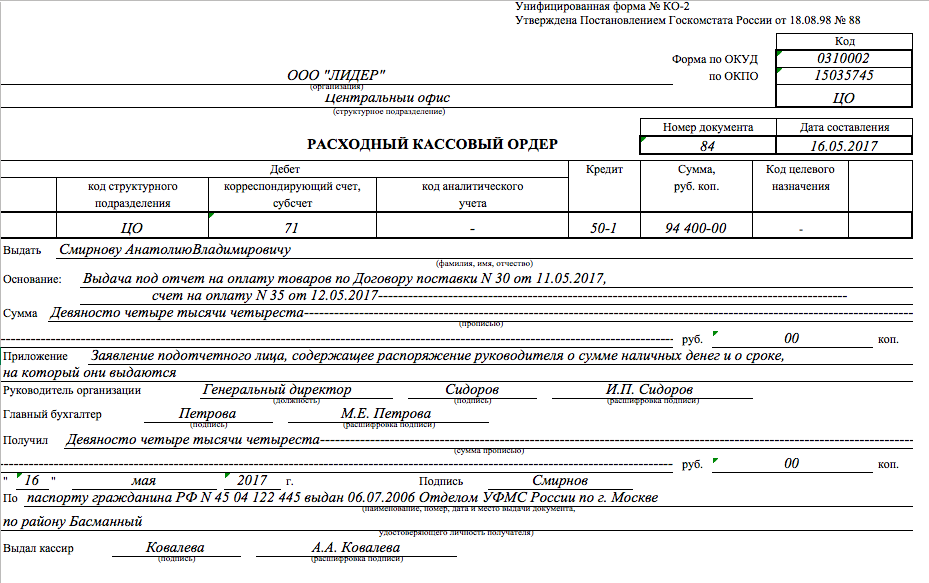
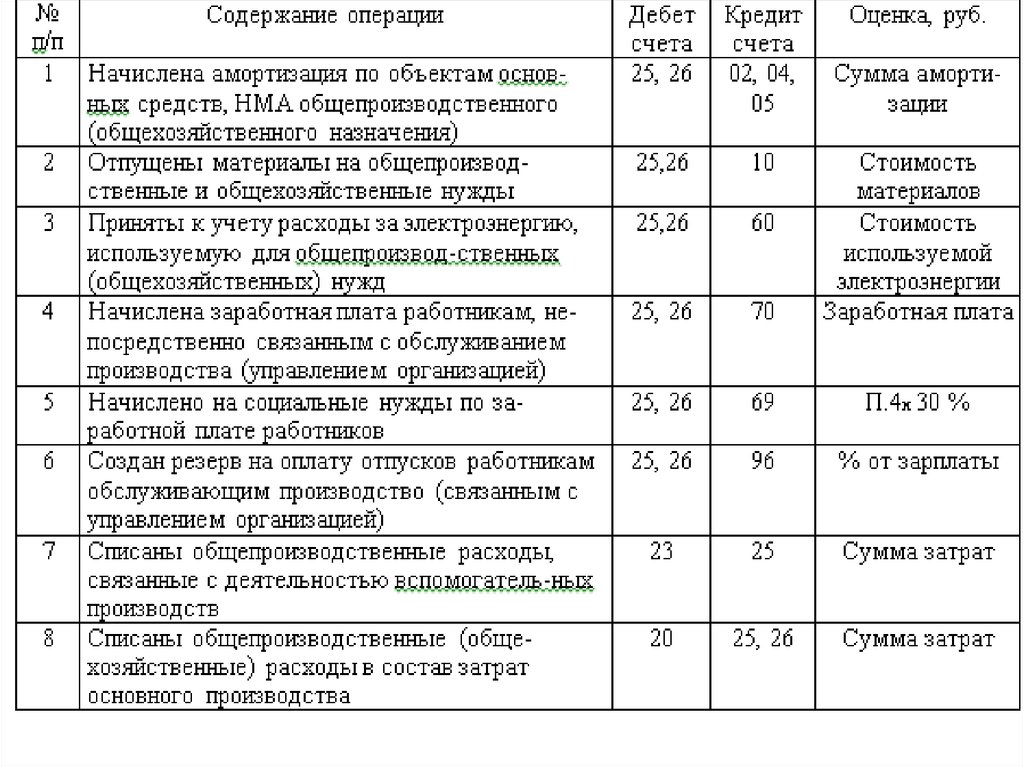 п.) (без использования счета 15):
п.) (без использования счета 15):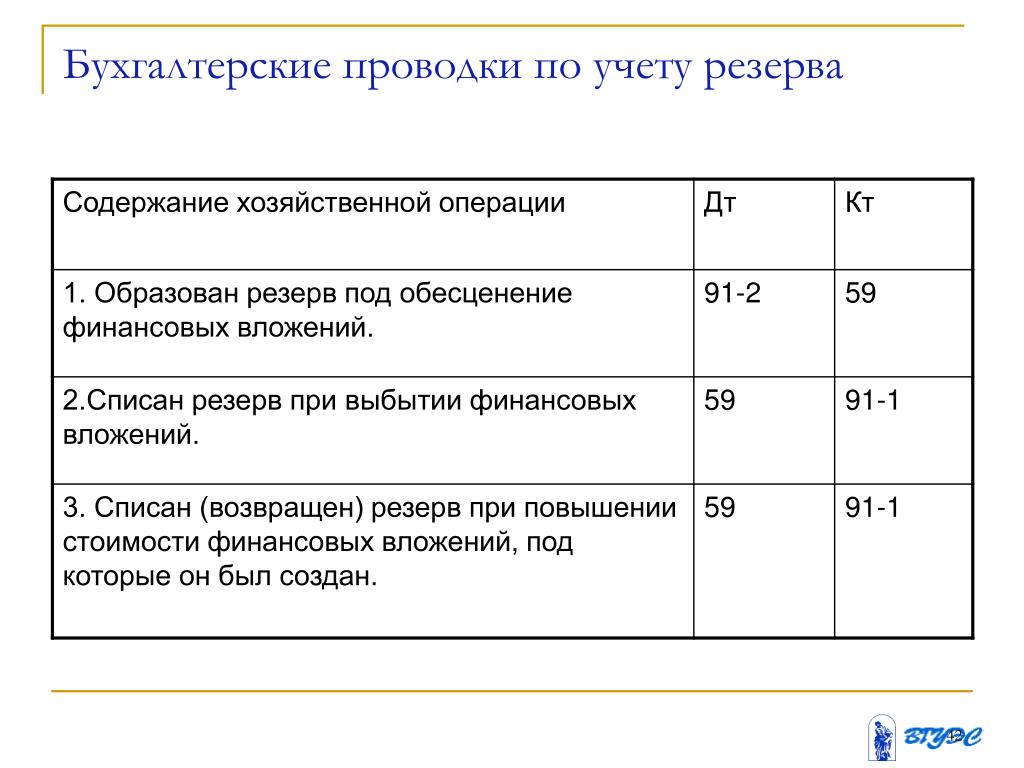
 п.)
п.)

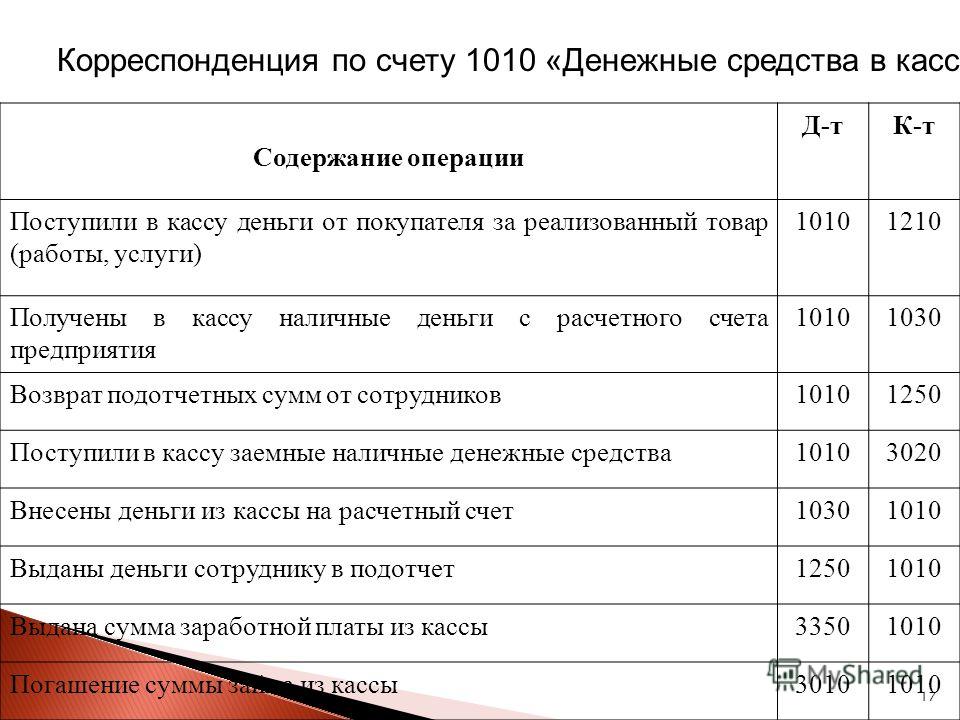
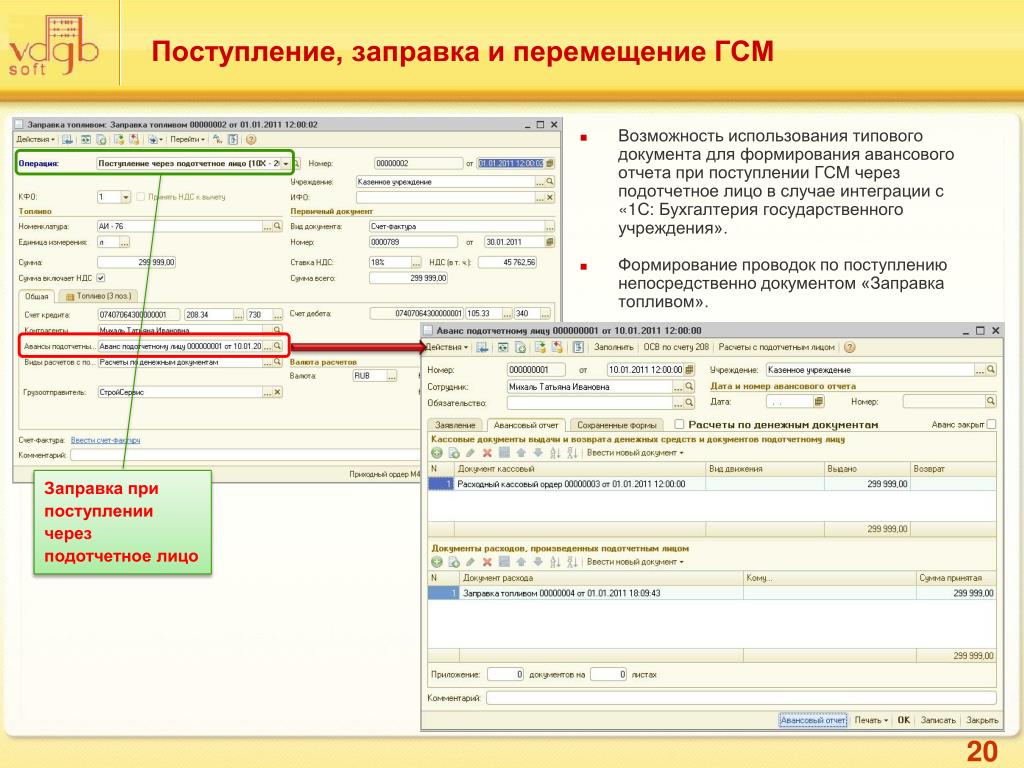
 01 – предназначен для формирования расчетов с контрагентами (поставщиками и/или подрядчиками).
01 – предназначен для формирования расчетов с контрагентами (поставщиками и/или подрядчиками).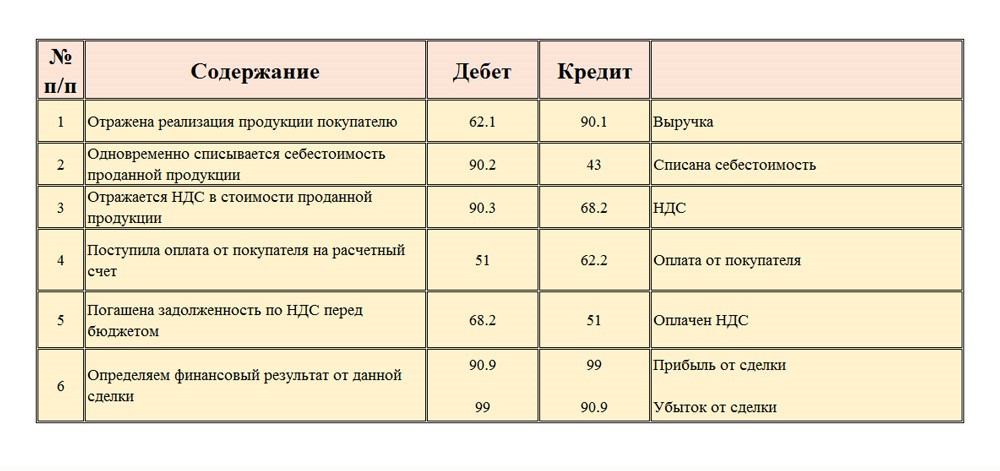





 01 – для отражения излишка незавершенных производств.
01 – для отражения излишка незавершенных производств.

